
Android-smartphones vervaardigd door het beroemde bedrijf Sony staan bekend om hun hoogste betrouwbaarheid en kwaliteit van de prestaties. Model Xperia Z, behalve hier - het apparaat voor vele jaren voldoet aan de functies en lost de taak van de eigenaren op met bijna geen interferentie in hun werk. Sommige interventie van de gebruiker kan echter het besturingssysteem van het apparaat vereisen dat in het artikel zal worden besproken. Overweeg de diverse mogelijkheden voor het uitvoeren van manipulaties met Sony Xperia Z, gecombineerd in één concept - firmware.
De volgende aanbevelingen zijn niet betrokken bij de aard van de gebruiker om ze te gebruiken met betrekking tot de smartphone! Alle manipulaties die in het artikel worden beschreven, worden geproduceerd door de eigenaar van het apparaat voor hun eigen angst en risico en alleen hij draagt de volledige verantwoordelijkheid voor de gevolgen van elke actie!
Voorbereiding
De eerste fase, die moet worden gebruikt om de effectieve, soepele en veilige implementatie van het Android OS op de Sony Xperia Z-smartphone te waarborgen, omvat het verkrijgen van informatie over de belangrijkste aspecten van de procedure en het uitrusten van de computer die wordt gebruikt als hoofdinstrument voor de firmware vereist door software.

Hardware-modificaties
Voor gebruikers die in verschillende landen wonen, werden verschillende variëteiten van smartphone geproduceerd Sony Xperia Z (SXZ) (Codenaam Yuga. ). De belangrijkste wijzigingen die gemeenschappelijk zijn in de Russische taalregio zijn slechts twee - C6603. en C6602. . Leer wat voor soort hardwareversie kenmerkt een specifiek instantie, heel eenvoudig. U moet de "instellingen" van de officiële Android openen, naar het gedeelte "Over Telefoon" gaan en naar de waarde van het "Model" -punt kunt kijken.
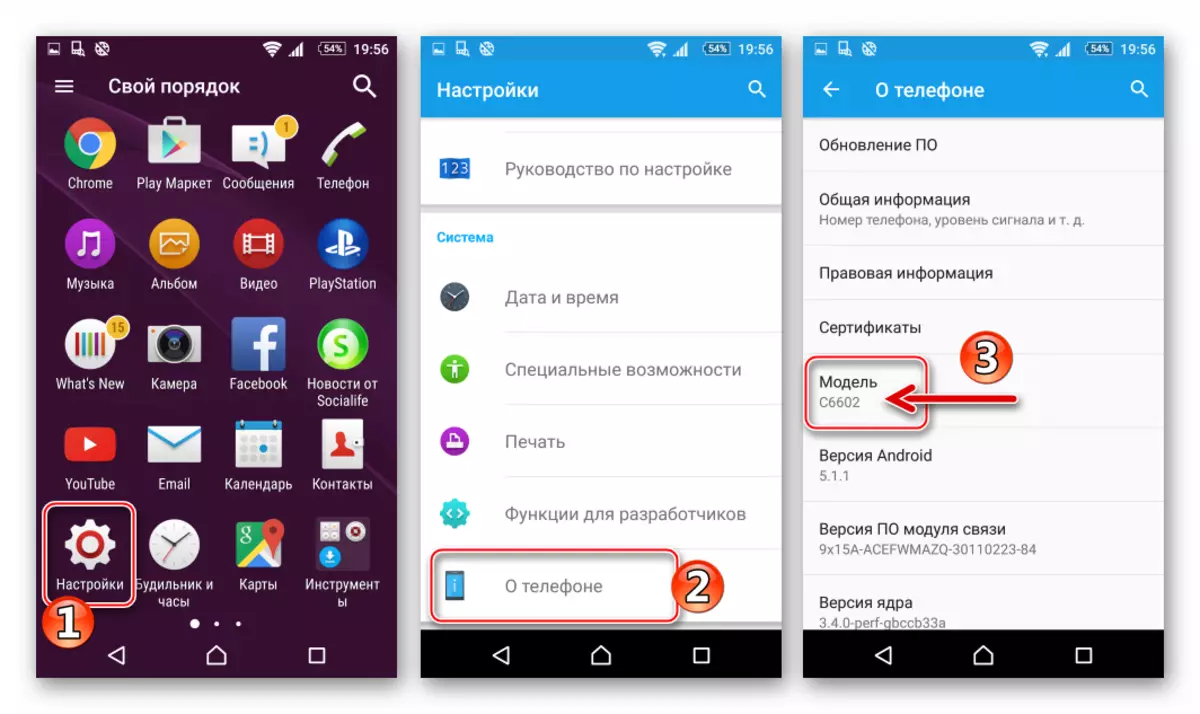
Voor deze wijzigingen heeft de fabrikant verschillende pakketten van de officiële systeemsoftware gecreëerd, maar er moet worden opgemerkt dat de firmware voor C6602 en C6603 uitwisselbaar zijn, en de RS opnieuw instellen op elke Oscperia wordt uitgevoerd met behulp van dezelfde instrumenten en door één algoritmen. Daarnaast wordt de universaliteit, dat wil zeggen, de mogelijkheid om te installeren en te lanceren op elke verscheidenheid van het model wordt gekenmerkt door bijna alle onofficiële (aangepaste) OS.

In een woord zijn de instructies van dit materiaal van toepassing op elke variant van het model van Zeta (Yuga). Bij het uitvoeren van acties van onderdelen "Methode 2" en "Methode 4" is het wenselijk om te kiezen om een pakket C te downloaden en te installeren, dat overeenkomt met het wegwerpbaar aan het apparaat.
Chauffeurs en zacht
Een van de fundamentele factoren die van invloed zijn op het succes van operaties met interferentie met het systeem op Android-apparaten is de juiste werking van de bestuurder - het bindmiddel tussen de smartphone vertaald in de gespecialiseerde modus, en de computer, die is voorzien van een software die in staat is van overschrijven de secties van het geheugen van het apparaat in de gewenste gegevens.

Sony Mobile Flasher (Flashtool)
De meest functionele en effectieve onofficiële tool die is gemaakt voor manipulaties met systeemsoftware voor de smartphones van de Xperia-lijn van Sony. Flashtool zal herhaaldelijk betrokken zijn bij het uitvoeren van manipulaties volgens de instructies van het huidige materiaal, zodat de aanvraag door de toepassing kan worden verwezen.
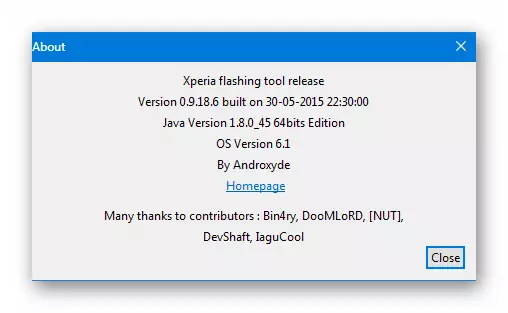
Om problemen en mislukkingen te voorkomen in de installatie en werking van de flashstation, moet u alvorens installeren en lanceren alle antivirussen en firewalls in het systeem uitschakelen. Gebruikers die niet weten hoe het tijdelijk beschermende fondsen moet worden gedeactiveerd, kunnen verwijzen naar de volgende instructies:
Lees meer: Schakel het antivirus in Windows uit
- We laden de onderstaande link en opent u vervolgens de bestandsverdeling van de toepassing Geverifieerd in relatie tot het versiemodel - 0.9.18.6.
- Klik in de eerste op "Volgende"

en de tweede ramen van de installatiewizard.
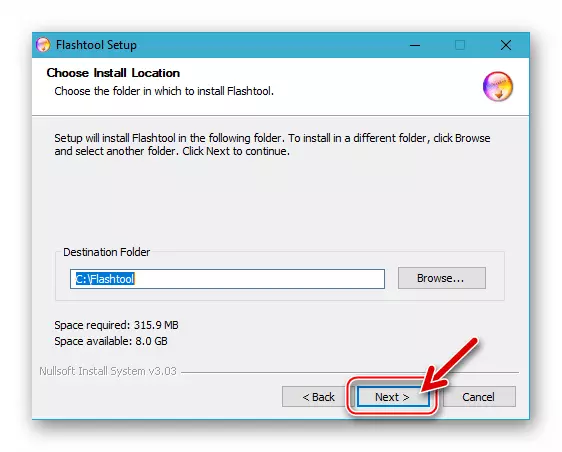
- Begin met het kopiëren van bestanden per initiaal door op "Installeren" in het derde installatievenster te drukken.

- We verwachten het uitpakken van het pakket met de toepassingscomponenten in te vullen.

- Na het weergeven van de "voltooide" melding in het venster Installateur door op "Volgende" te klikken

En dan "eindigen".
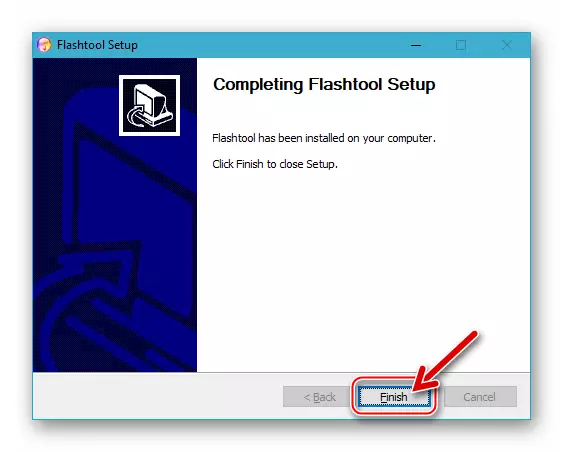
- Vervolgens moet u voor de uiteindelijke installatie van de installatie de toepassing starten (wanneer u de flitser voor het eerst opent, maakt mappen die nodig zijn om te werken), het openen van de C: \ FlashTool-map en het dossier daarheen FlashTool (64) .exe.
- We verwachten dat de aanvraag de nodige initialisatieprocedures heeft ingedrukt, dat wil zeggen, de "Even geduld tot het einde van het proces" Window verdwijnt.
- Nu kan de flashstation worden gesloten - alles is klaar voor het gebruik ervan in de toekomst.

Download Sony Mobile Flasher (Flashtool) voor het firmware-model Xperia Z
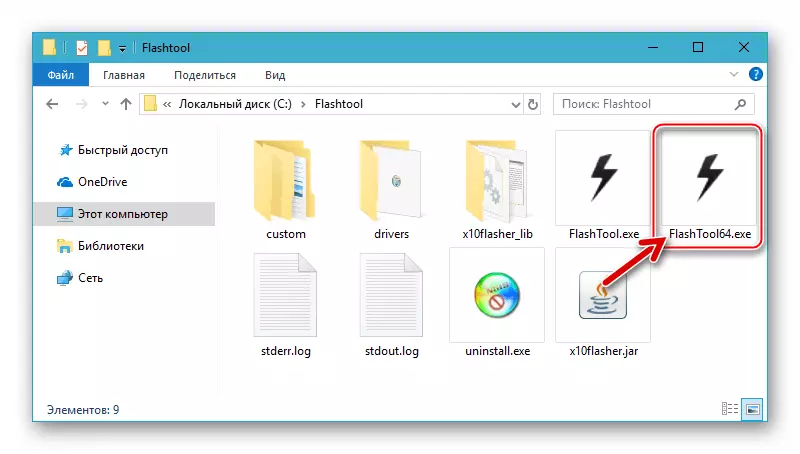

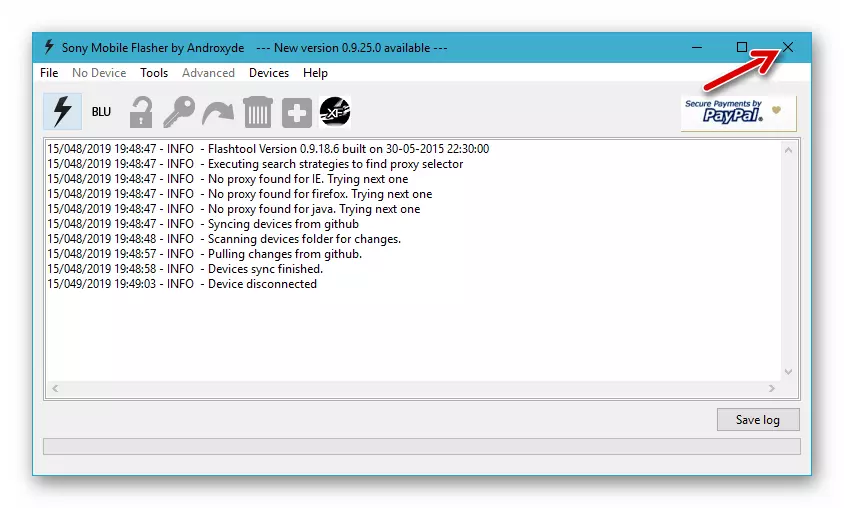
Installatie van stuurprogramma's voor FlashTula
We integreren in het stuurprogramma voor speciale modus om Sonya IKSPARE uit de FlashTool-kit te lopen:
- Het eerste dat moet worden gedaan om de chauffeurs van de "firmware" met succes te installeren, is om de test van digitale handtekening integreerbaar in de componenten te deactiveren.
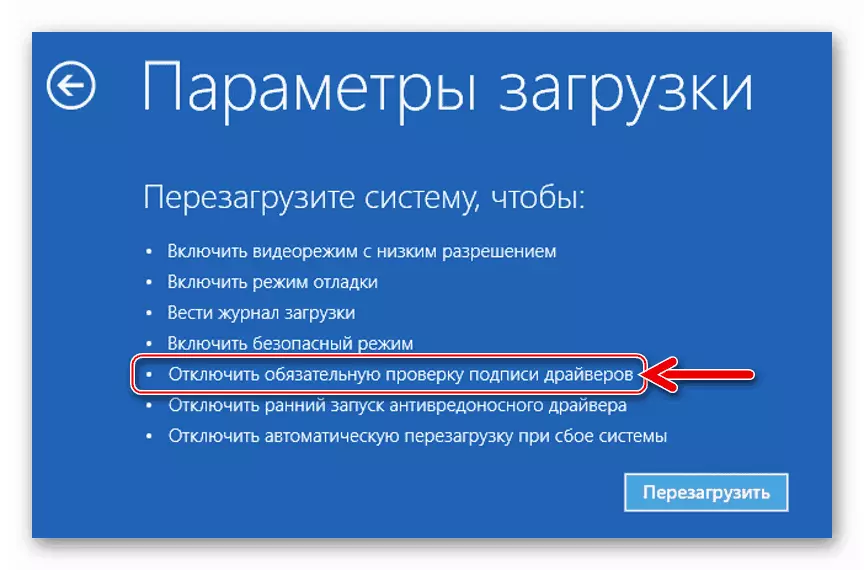
Lees meer: Ontkoppel het check-inchurch in Windows
- Ga naar de map C: \ Flashtool en open de map Chauffeurs..
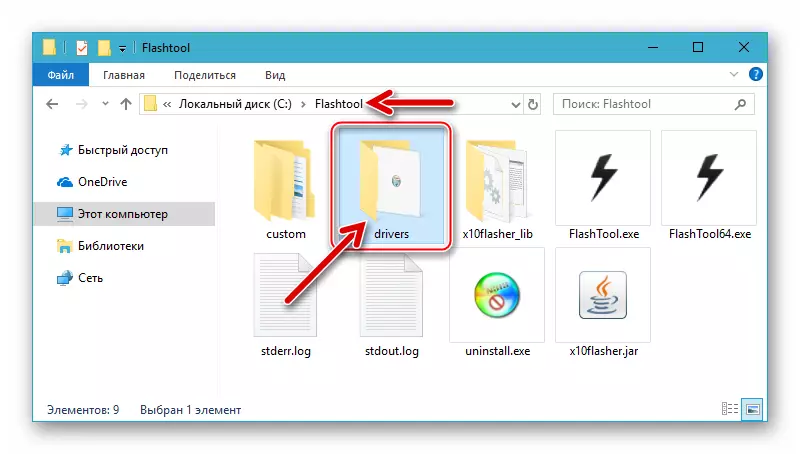
- Bel het contextmenu van het bestand Flashtool-drivers.exe. Door op zijn naam met de rechtermuisknop te klikken, selecteert u "Eigenschappen".

Ga naar het tabblad "Compatibility" van het venster dat het venster opende, stel het selectievakje in "Voer het programma uit in de compatibiliteitsmodus met:", selecteer de Windows Vista in de vervolgkeuzelijst. We vieren ook het item "Voer dit programma uit namens de beheerder." Bevestig de selectie van de klikopties in de knop "OK".

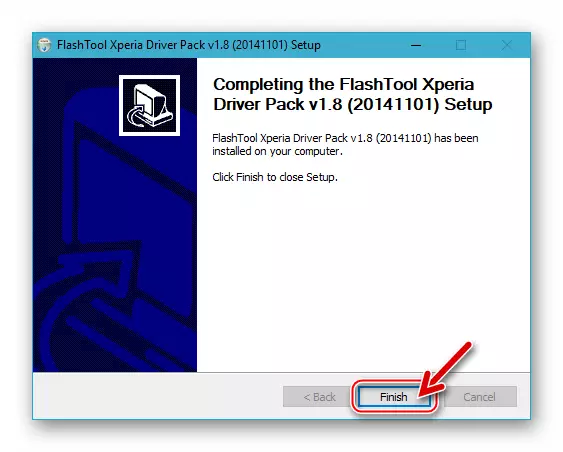
Console fastboot hulpprogramma
In sommige situaties, evenals om individuele manipulaties uit te voeren met systemische geheugengebieden van het overwegende model, zal het de mogelijkheid nemen om met fastboot en het hulpprogramma zelf te werken. Installatie van de opgegeven middelen in Wedund heeft niet nodig, het is genoeg om het volgende archief te laden en uit te pakken in de root van de systeempartitie:
Download FastBoot-hulpprogramma om met Sony Xperia Z-smartphone te werken
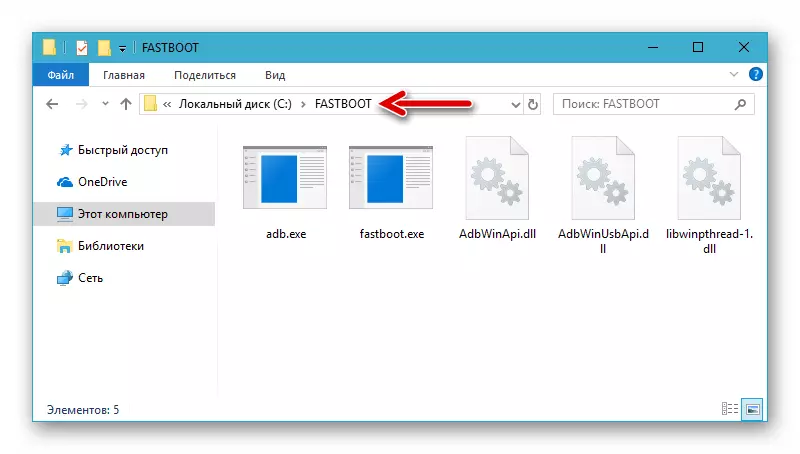
De basisprincipes van het werken met het hulpprogramma worden in het onderstaande artikel in aanmerking genomen als de Fastbath voor de eerste keer moet worden aangetroffen, het wordt aanbevolen om kennis te maken.
Om de gebruikersgegevens in de officiële SXZ-firmware-omgeving later te herstellen:
- We lanceren de metgezel en verbinden de smartphone op de pc.
- Ga naar het gedeelte "HERSTELLEN" - de namen die eerdere back-ups en data van de back-up zijn gemaakt, worden weergegeven.
- Kies de gewenste kopie van het klik namens haar en klik op "Volgende".
- Verwijder indien nodig de selectievakjes in de buurt van die gegevenstypen die niet van plan zijn te worden hersteld. Klik volgende".
- Door een markering in het bijbehorende selectievakje in te stellen, bevestigt u de toestemming aan het feit dat de informatie in het geheugen van de smartphone hiermee zal worden vervangen, die erin aanwezig was op het moment van het maken van een back-up. Klik volgende".
- We verwachten dat de gegevens van de back-up worden verplaatst naar het geheugen van het apparaat.
- Na voltooiing van de herstelprocedure van de back-up, klikt u op "Voltooien" in het venster Xperia Companion. Koppel uw smartphone los van de computer en start het opnieuw op.
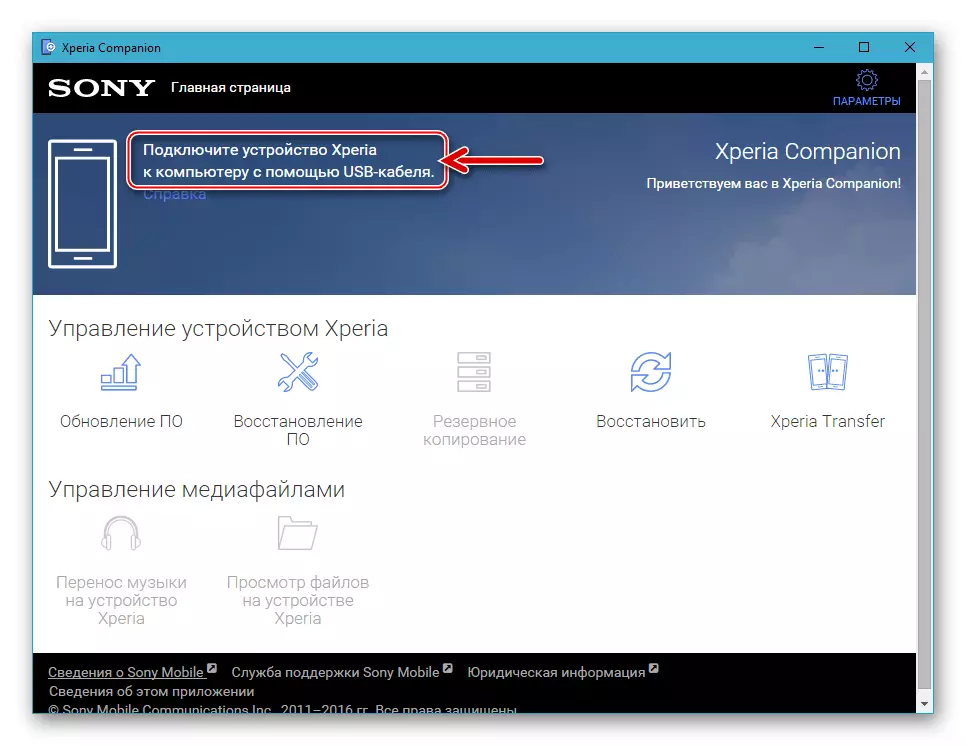

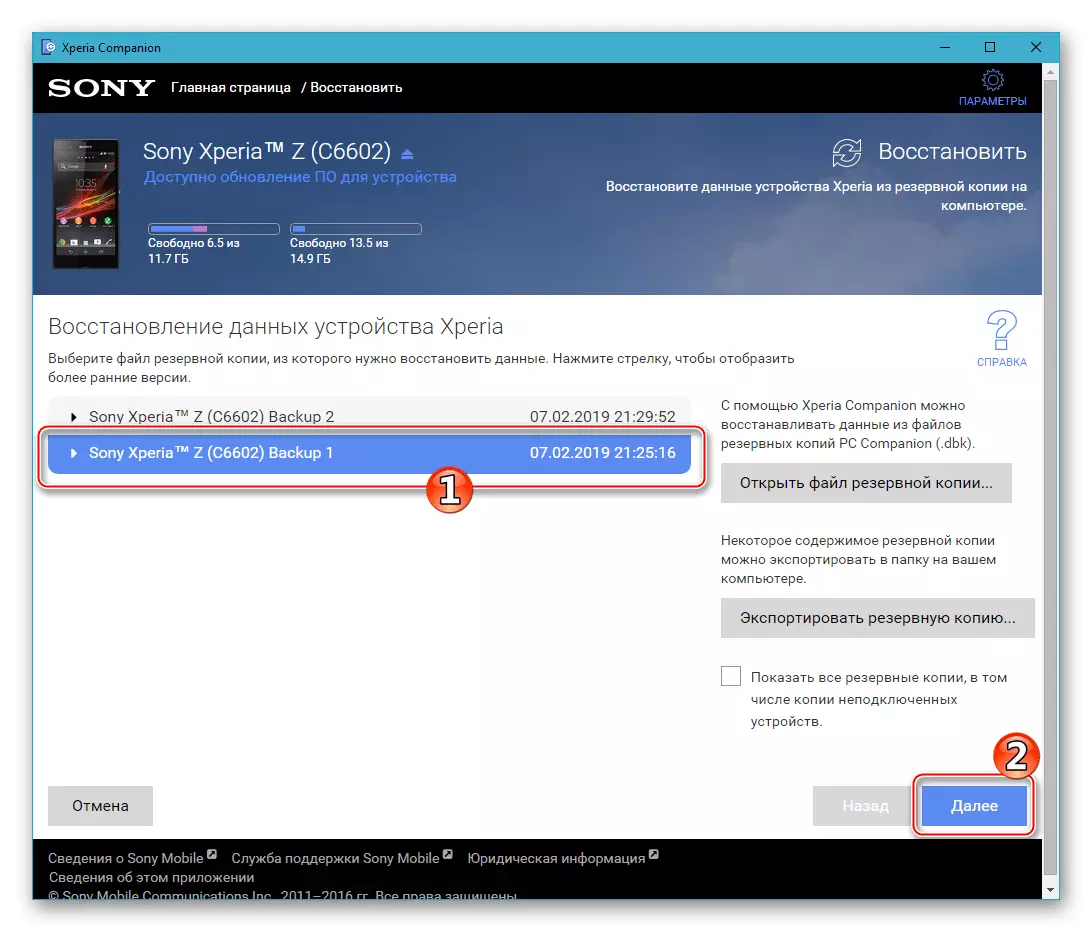


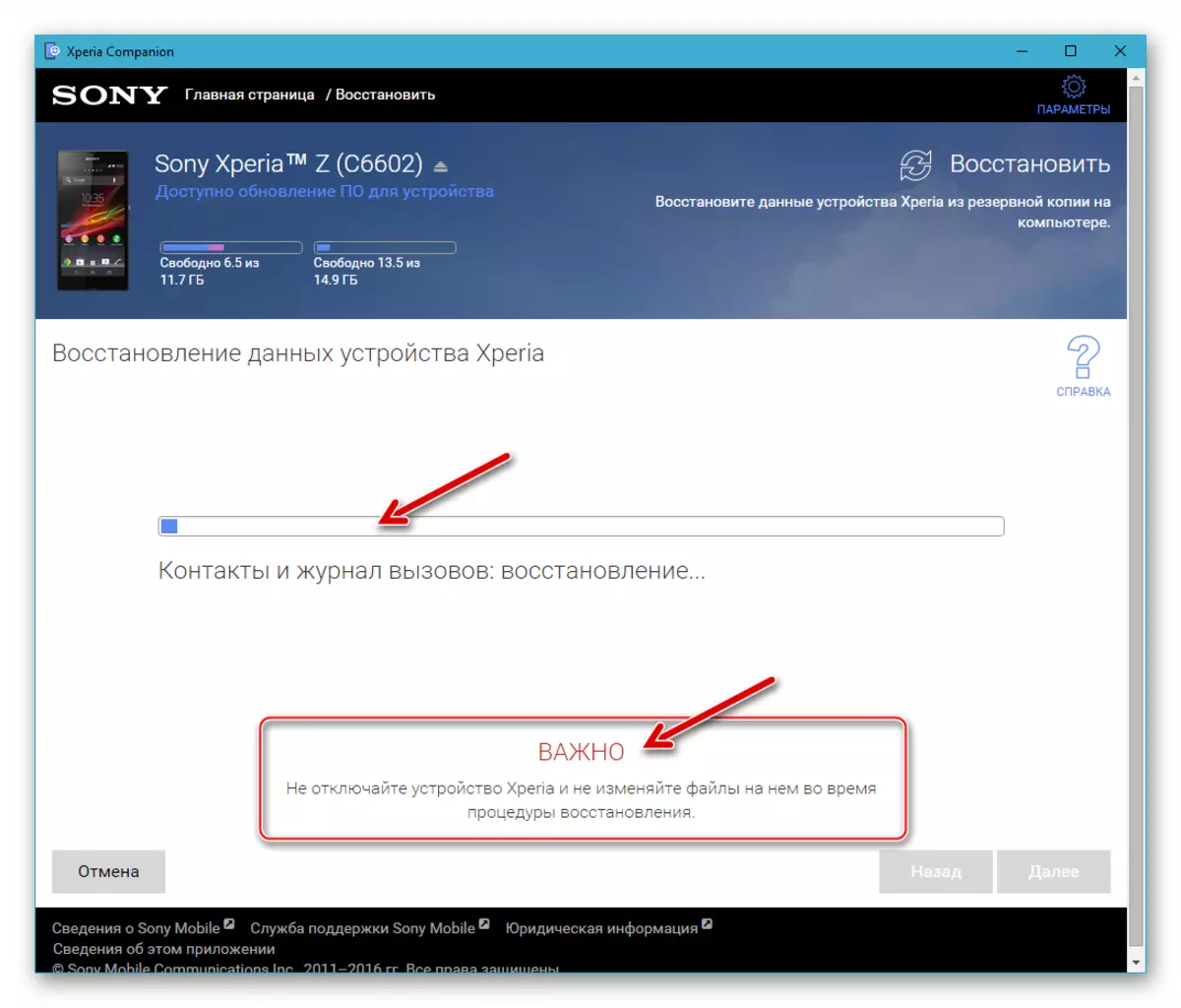

Loaderstatus
Elk apparaat dat wordt uitgevoerd met Android is uitgerust met een bootloader (bootloader) - een softwaremodule, die, inclusief controles van de OS-kernel bij het laden. Aanvankelijk wordt de bootloader in Sony Iquispering Zet geblokkeerd door de fabrikant, wat een soort bescherming is tegen de installatie van een onofficieel systeem volgens de eigenaren van het apparaat.

Beschrijvingen van ontgrendelingsmethoden en blokkeren van de lader zijn opgenomen in de handmatige "methode 3" en "Methode 4" in het onderstaande artikel. Opmerking, is het niet nodig om haast te hebben om de betreffende status te wijzigen, en in het fase van de voorbereiding voor het opnieuw installeren van de systeemsoftware, is het alleen nodig om alleen de bootloader te bepalen, aangezien deze informatie het gebruik van een of andere informatie bepaalt Software-tool voor de smartphone.
- We openen de toepassing "Telefoon" op de smartphone en bel de volgende combinatie op het menu Engineering:
* # * # 7378423 # * # *
- Tabay "Service Info" in het menu dat wordt geopend. Open vervolgens de sectie "Configuratie".
- De root-status van de onderste regel: ", aangetoond door het systeem op het weergegeven scherm, geeft de status van de bootloader aan. Misschien drie opties:
- Bootloader Ontgrendelen toegestaan: Ja - De bootloader is geblokkeerd, maar het is mogelijk om met succes een ontgrendelingsprocedure uit te voeren.
- Bootloader ontgrendeld: Ja - De bootloader is ontgrendeld.
- Bootloader Unlock toegestaan: Nee - De bootloader is geblokkeerd en de ontgrendelingsprocedure is niet mogelijk.
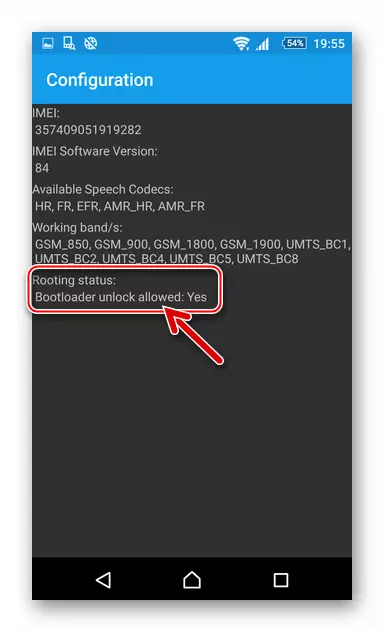
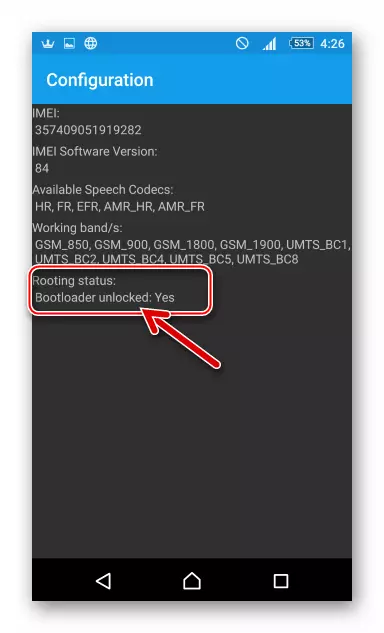
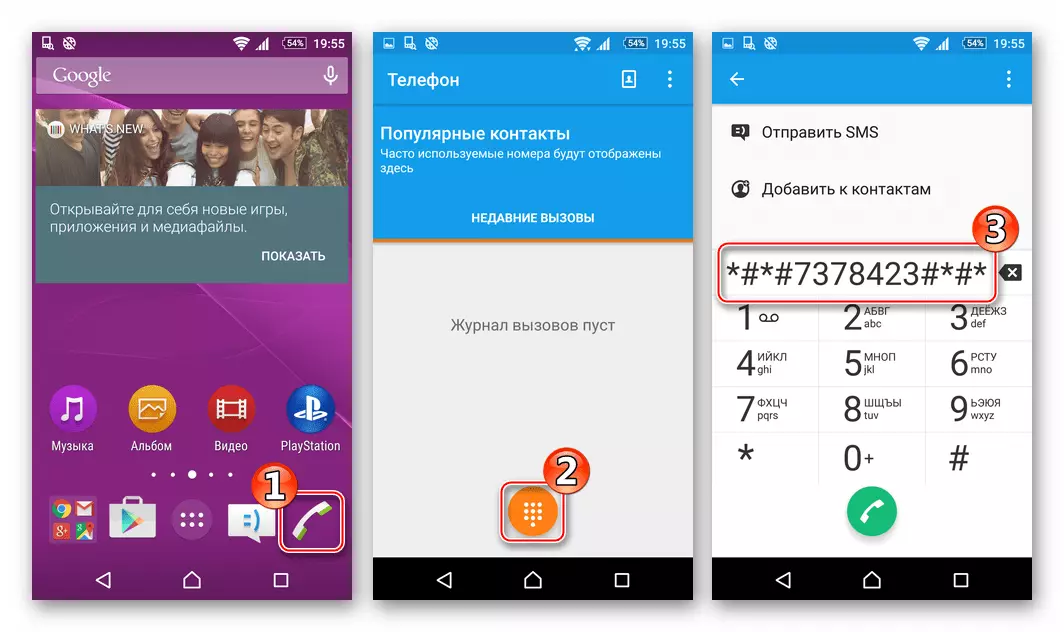

Firmware
Hieronder vindt u vier manieren om Sony Xperia Z te firmware, de methodologie van de uitvoering waarvan de verwezenlijking van verschillende resultaten inhoudt. De keuze van de Android-herstelmethode wordt voornamelijk gedicteerd door het uiteindelijke doel van de gebruiker, dat wil zeggen een versie / type van het besturingssysteem, dat het apparaat uiteindelijk zal beheren, evenals de toestand van het systeem voor de smartphone eerder het begin van de manipulatie.

Methode 1: Xperia-metgezel
De meest eenvoudige en correcte methode om het SXZ-besturingssysteem naar de juiste staat te brengen, is het gebruik van merk-software van Sony. Met Xperia Companion kunt u bijna eenvoudig de versie van de officiële systeemsoftware bijwerken, om het besturingssysteem volledig opnieuw te installeren, en om de prestaties na de ineenstorting te herstellen.

Iquishing De metgezel wordt alleen effectief toegepast met betrekking tot de apparaten waarvan de bootloader is geblokkeerd!
Update
Als de gebruikersdoelen alleen de nieuwste vergadering van de Android worden aangeboden die wordt aangeboden voor gebruik op de smartphone door de fabrikant, fungeert u als volgt.
- We lanceren de Cepers Manager en plug de telefoon op de pc.
- Nadat u het apparaat hebt aangesloten, zoekt de software automatisch naar systeemsoftware-updates en, indien dit wordt gegeven op Sony-servers, geeft het de juiste melding aan. Klikken op het venster Message-update.
- Klik in het volgende venster over de aankomende processen op "OK".
- We verwachten totdat het pakket van de vereiste bestanden wordt gedownload. Downloaden kan worden gecontroleerd door de execution-indicator aan de bovenkant van het managervenster te bekijken.
- Na het verschijnen in het venster Companion, melding van gereedheid voor het begin van het installeren van de bijgewerkte versie van de systeemsoftware, klikt u op "Volgende".
- Het proces van voorbereidingen voor het bijwerken van Android-componenten wordt gestart - de telefoon wordt automatisch uitgeschakeld en wordt vertaald in een speciale modus voor de firmware.
- Klik op "Volgende" in het venster met informatie over de montage van het systeem, die in het apparaat zal worden geïnstalleerd.
- Het installeren van een update wordt gestart, vergezeld door de uitvoeringsindicator in het speciale ITINE-venster in te vullen. De telefoon geeft geen tekenen van het leven.
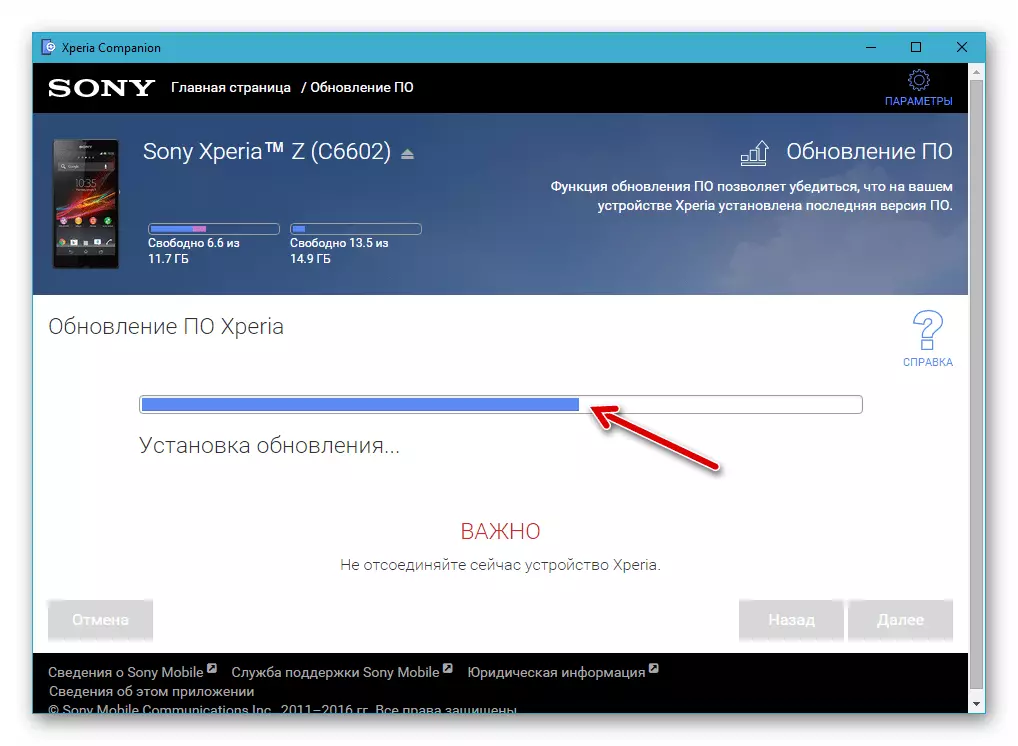
- Zelfs als de indruk voorkomt dat de procedure is vertraagd, is het updateproces in geen geval onderbreking!
- De update wordt voltooid door het uiterlijk van het meldingsprogramma over het succes van de bewerking en korte instructies in het venster Hoe de smartphone in Android starten - wij voeren deze instructies uit, die wil zeggen, koppelt u het apparaat los van de pc en draai deze aan.
- We verwachten het einde van het applicatie-optimalisatieproces en beginnen dan reeds bijgewerkte Android.
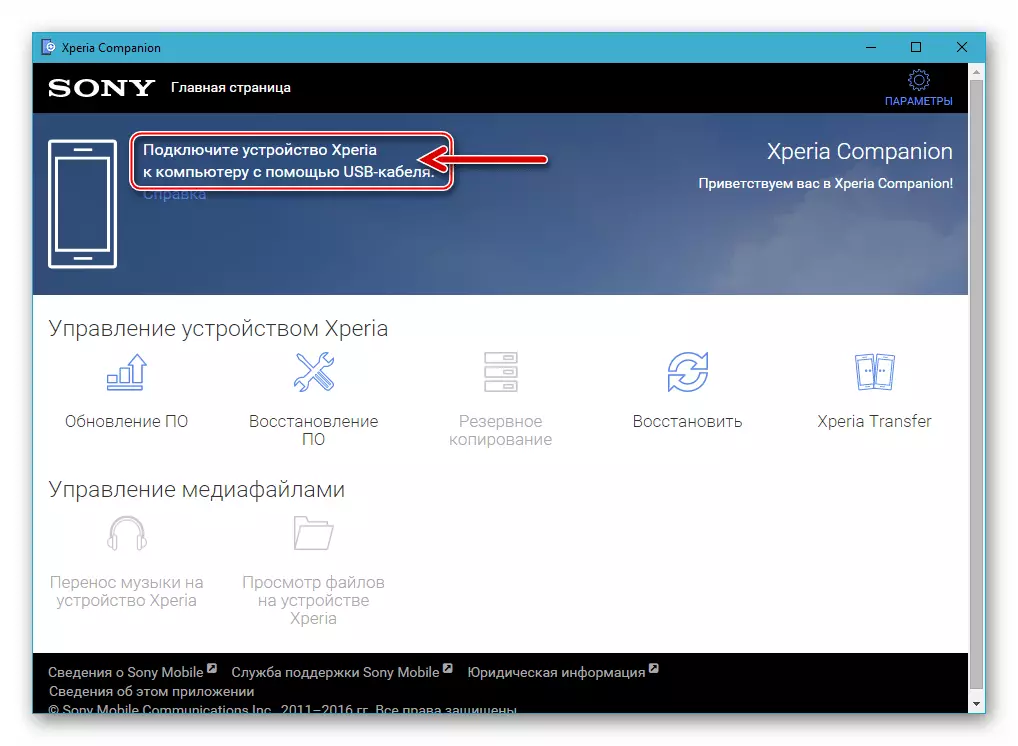
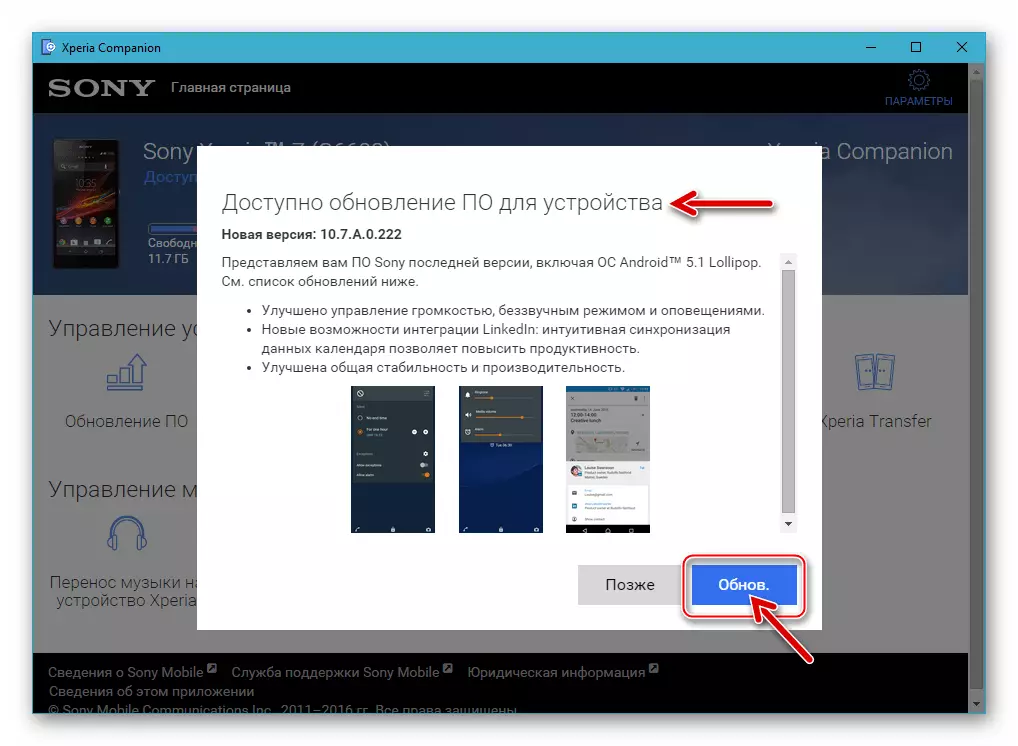




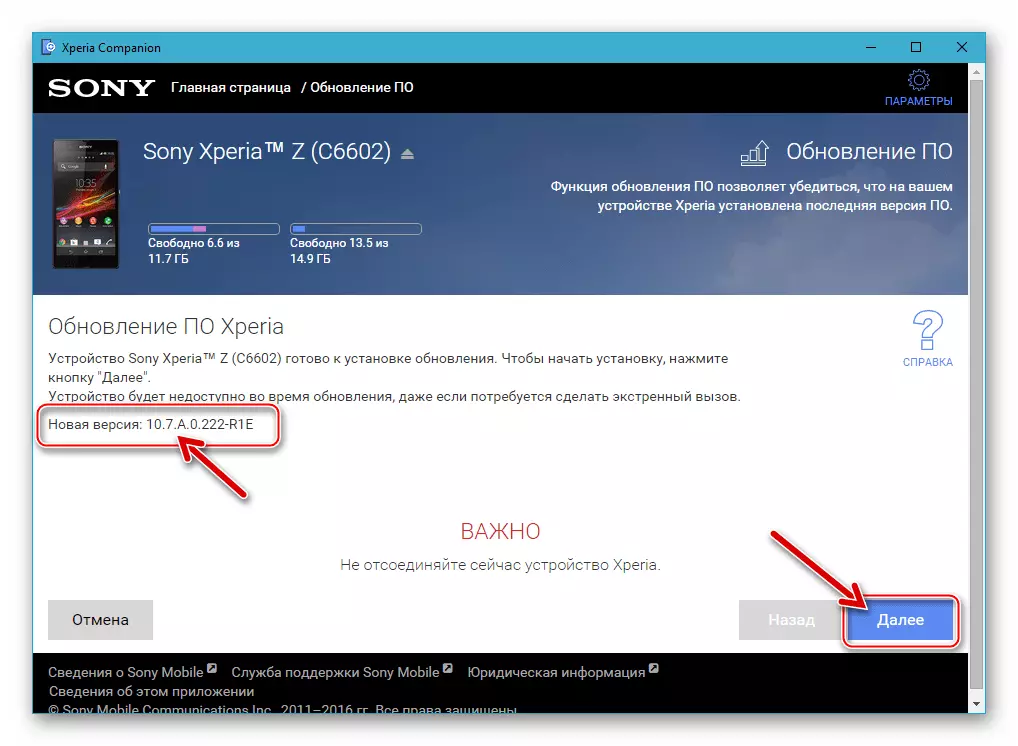
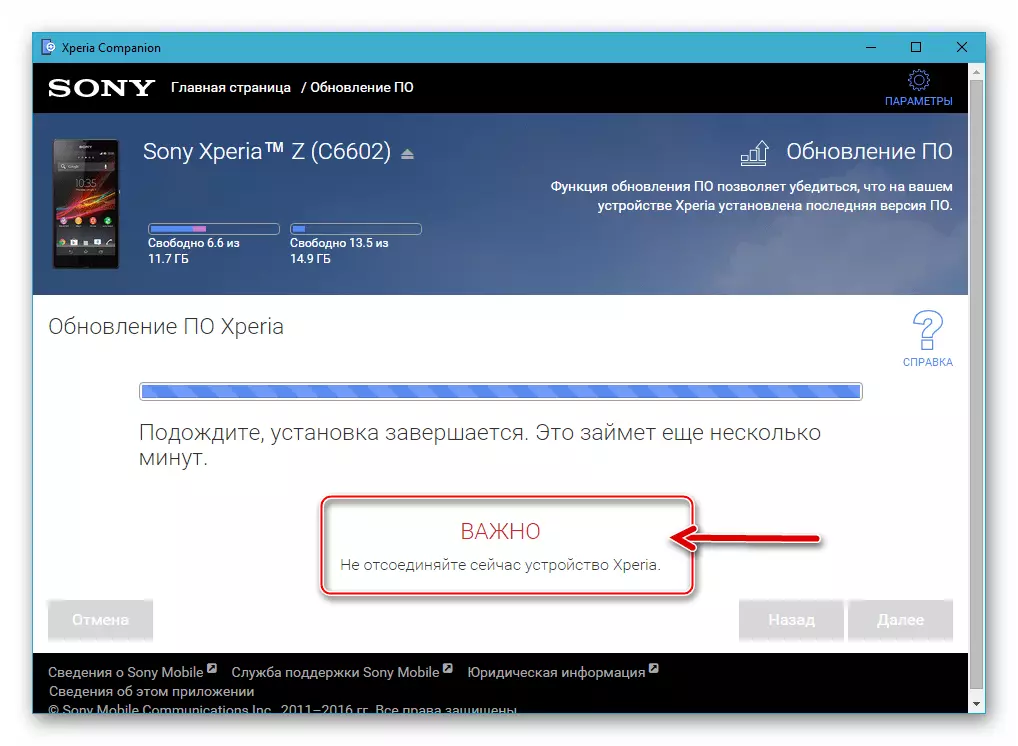
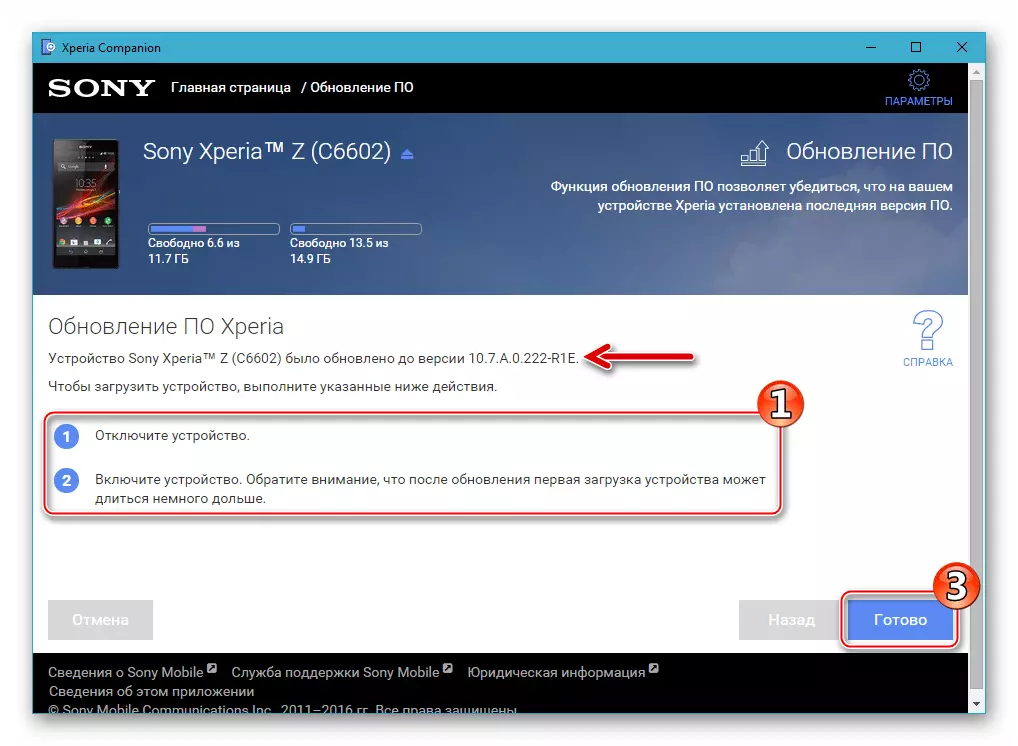

Herstel
In een situatie waarin het Oscpering van Zet onstabiel werkt, moet het opnieuw installeren van de gebruiker of de smartphone helemaal niet kan opstarten in Android, de ontwikkelaars uit Sony worden voorgesteld om als volgt te handelen.
- We lanceren een metgezel en klik op "Software herstellen" in het hoofdvenster van de manager.
- We plaatsen het merk in het selectievakje "Het apparaat kan niet herkennen of uitvoeren ..." en klik op "Volgende".
- We markeren de muis op "Telefoon of Tablet Xperia" en klik vervolgens op "Volgende".
- Voordat u naar de volgende stap gaat, stelt u de markering in het selectievakje "Ja, ik ken mijn Google-inloggegevens."
- Verwacht de voltooiing van de voorbereiding voor het opnieuw installeren van het mobiele OS, vergezeld van de statusbalk die het Cepers-venster invult.
- We voeren de instructies uit die door de toepassing worden getoond - in feite verbinden we de smartphone op de computer in de modus "FlashMode".
- Ik bevestig het feit van het vernietigen van gebruikersgegevens die zijn opgenomen in het IQUISTY VAN ZET, onvermijdelijk bij het uitvoeren van de procedure voor het herstellen van de systeemsoftware. Om dit te doen, stelt u de markering in het overeenkomstige selectievakje in en klikt u op "Volgende".
- We beginnen met het opnieuw installeren van het OS van de telefoon door op "Verder" in het venster te klikken die de bereidheid van het apparaat aan de procedure bevestigen.
- We verwachten Xperia Companion om alle nodige manipulaties uit te voeren, waardoor de execution-indicator kan bekijken.
- Onderbreek het herstelproces niet met acties!
- Na ontvangst van de melding is de "Software succesvol hersteld" door het apparaat van de computer los te koppelen en het CEPPING-venster kan sluiten, nadat u op "Klaar" bent geklikt.
- We beginnen de smartphone en verwachten een gereasteerde officiële Android te starten. De eerste nadat de lancering van de bovenstaande manipulaties lang genoeg kan duren!
- Voordat u naar het gebruik van het apparaat gaat, moet u de basisparameters van het mobiele besturingssysteem definiëren en vervolgens de gebruikersinformatie op de telefoon met een dergelijke behoefte herstellen.
- Hierover is het herstel van de officiële assemblage van de ADRODO op het smartphone-ion voltooid.
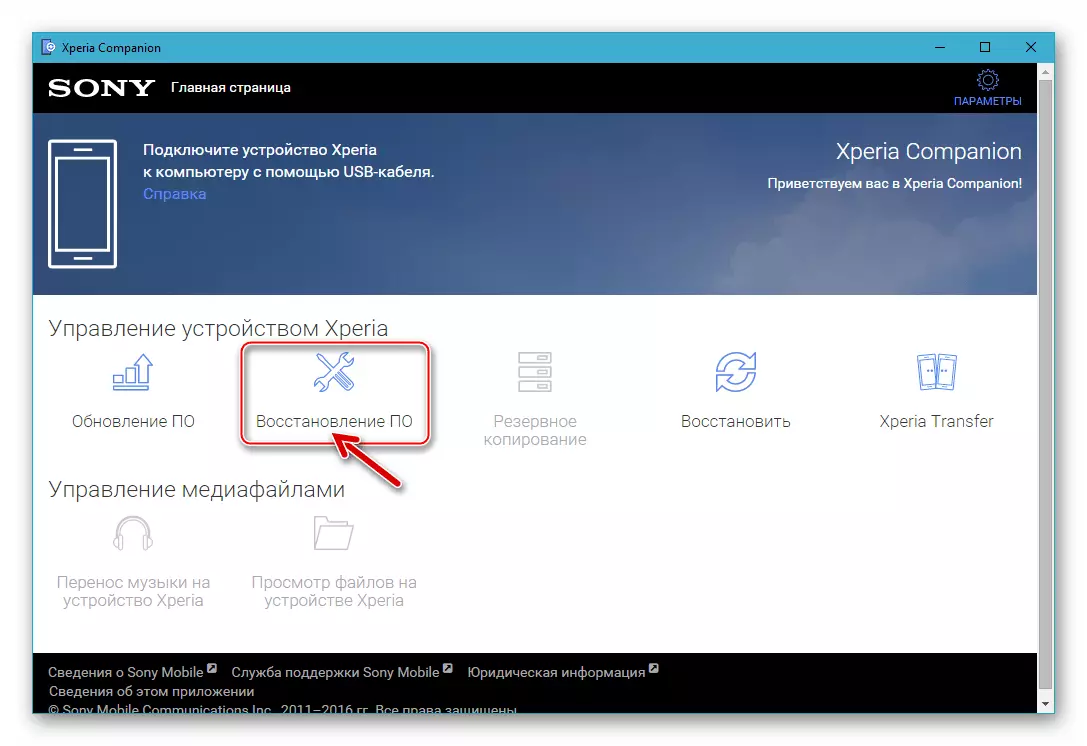

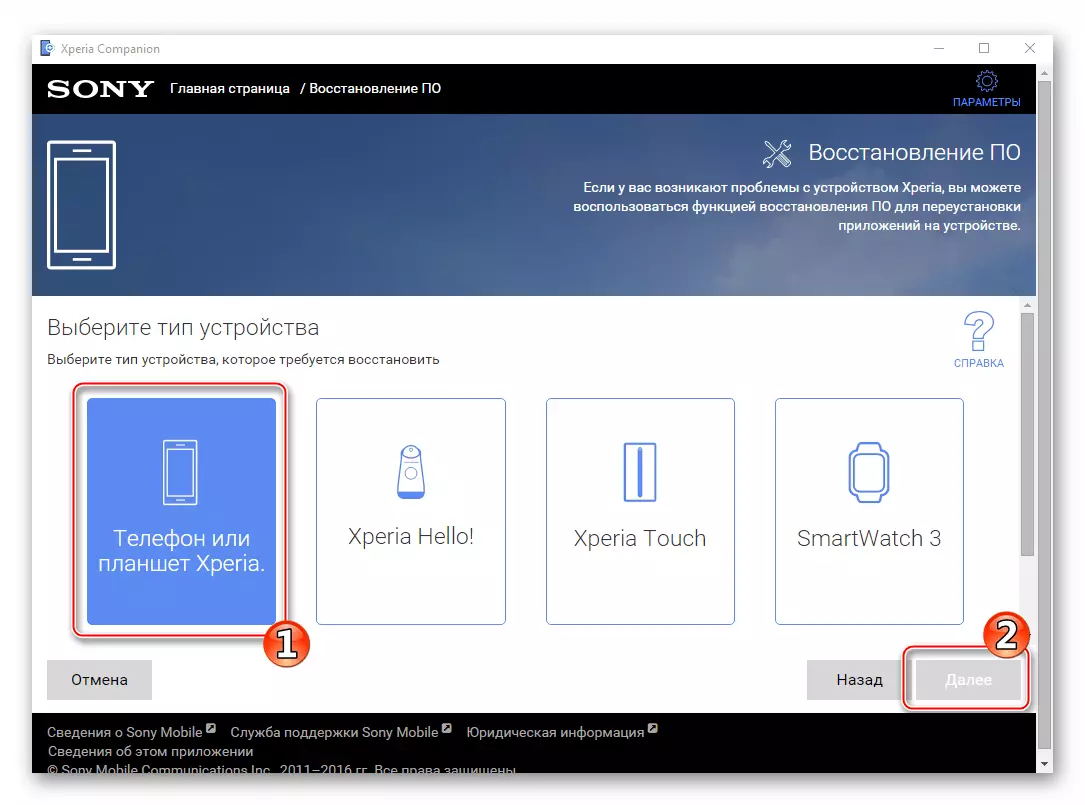

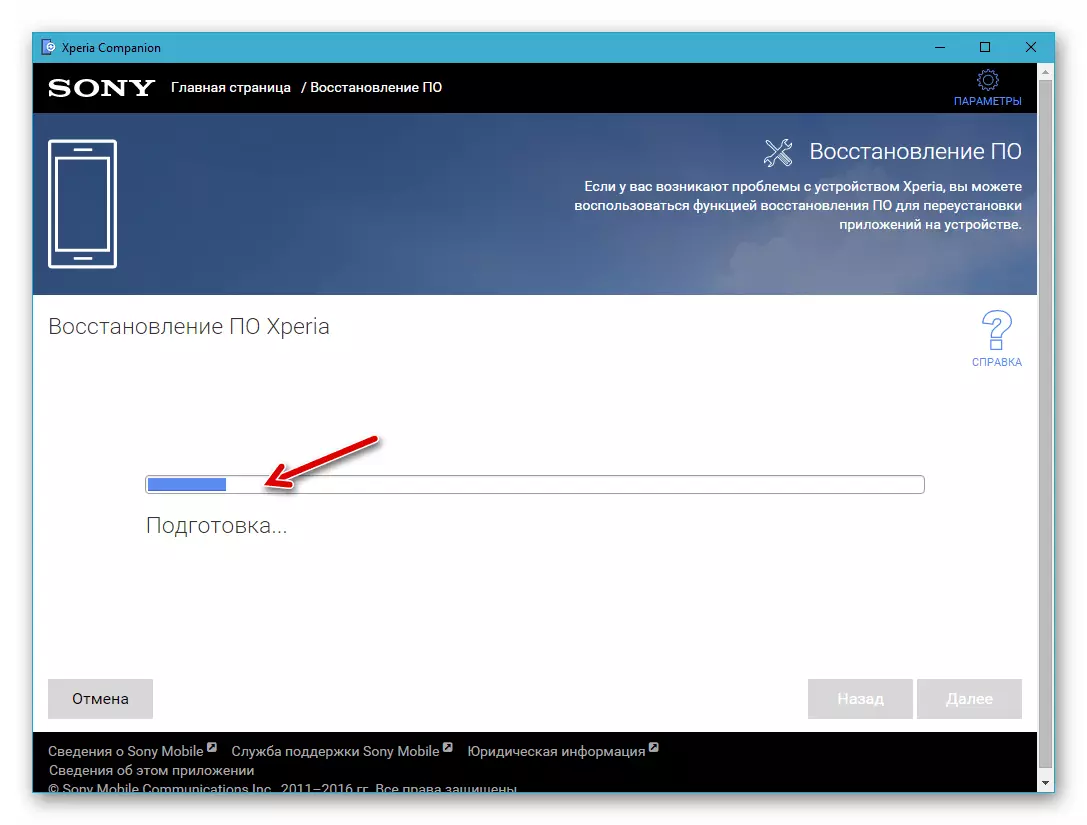


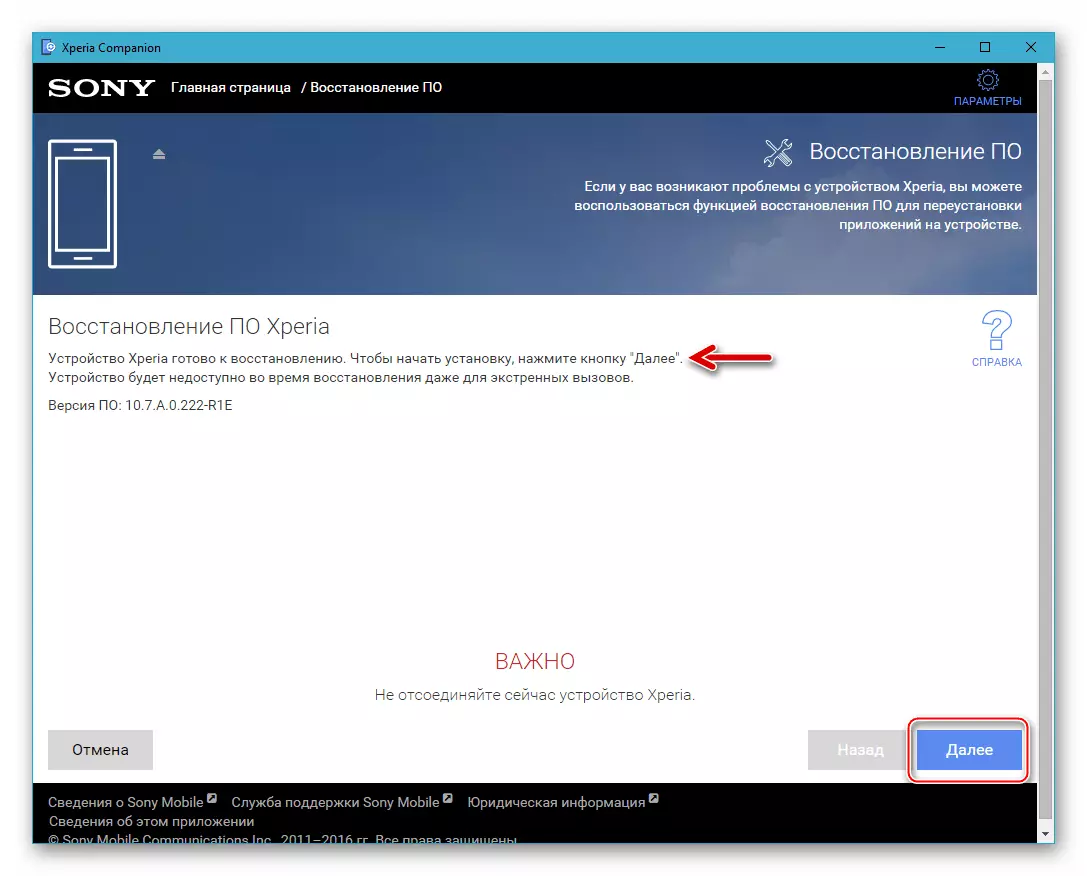
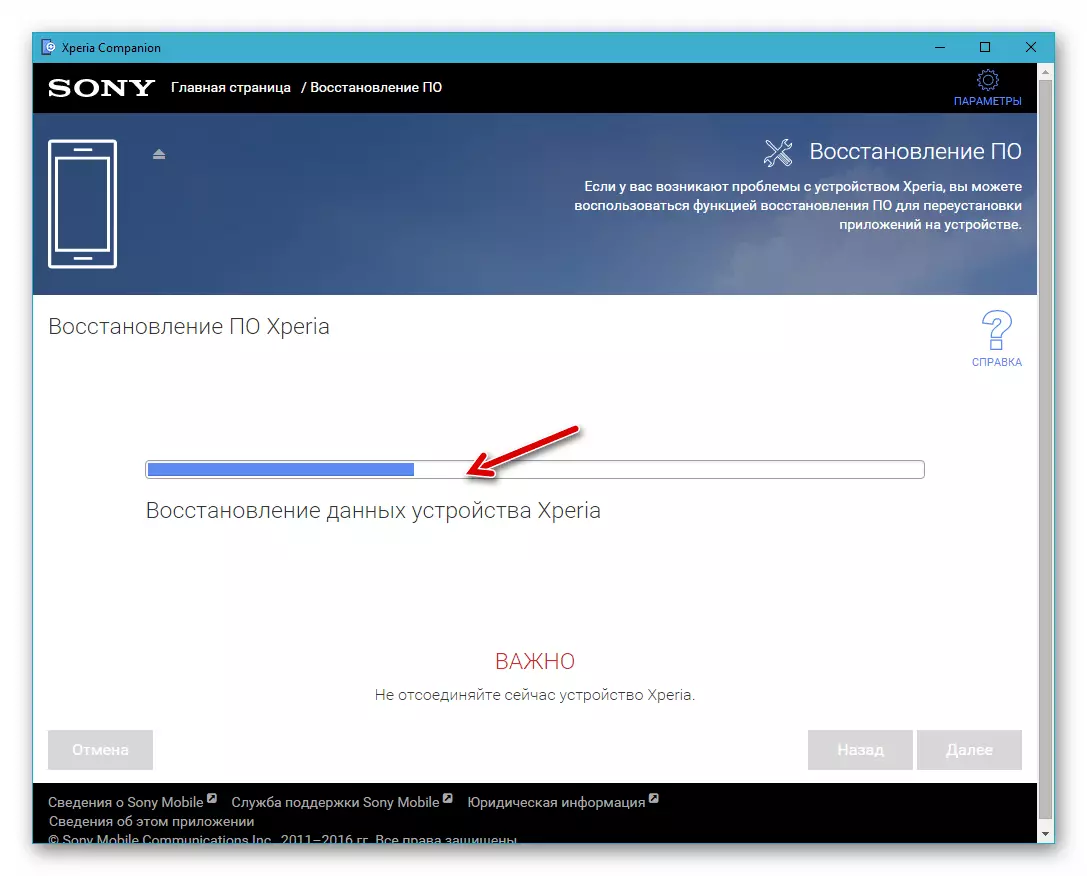


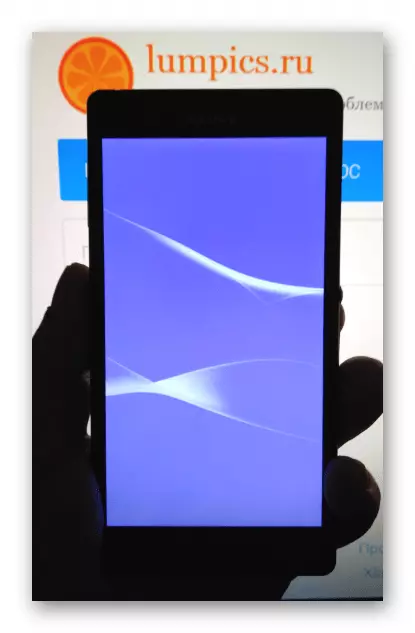

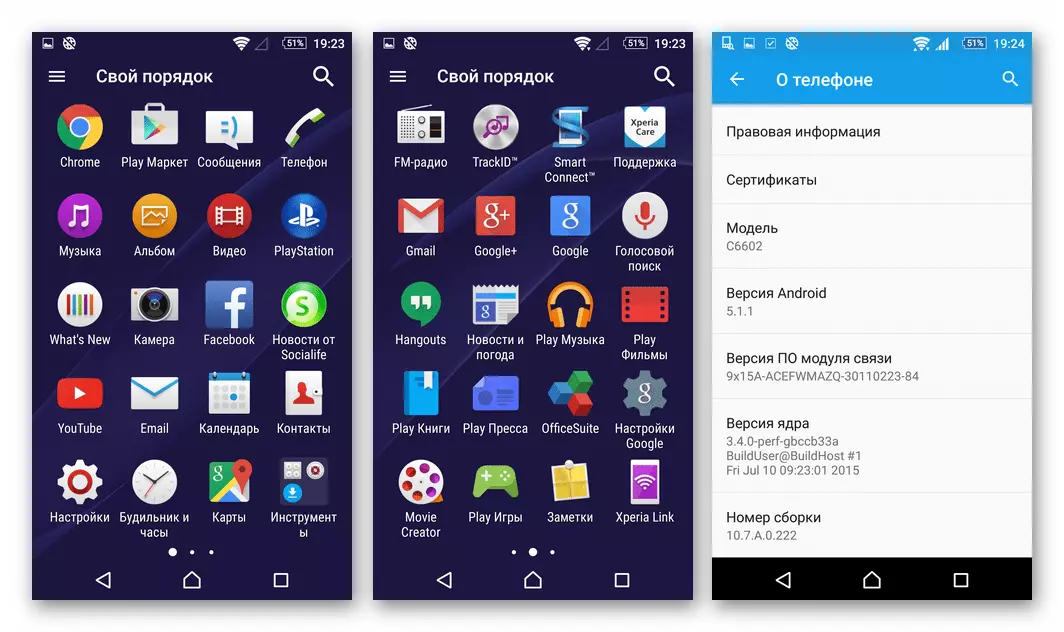
Methode 2: Flashtool
De volgende softwaretool die onder dit artikel wordt geacht, is een van de meest effectieve oplossingen voor de installatie van de officiële systeemsoftware in Sony Xperia Z. Ongeacht het systeem van systeemsoftware, de status van de Bootoder en typen / Versies van het besturingssysteem geïnstalleerd Eerder op de smartphone stelt deze flashaker in staat om de normale lancering en efficiëntie van Android te herstellen.

Om geheugenpartities te overschrijven met behulp van zaklampen, worden pakketten toegepast in formaat * .ftf. De nieuwste builds of Stock Firmware voor modificaties C6602 en C6603 kunnen worden gedownload door referentie:

Download Officiële FlashTool-Firmware Sony Xperia Z Android 5.1 C6602_10.7.A.0.228
Download de officiële Flashtool-firmware van de Sony Xperia Z Android 5.1 C6603_10.7.A.0.222
"Standaard" -installatie (terugbetaling) van de officiële firmware met behulp van mobiele flasher in het onderhavige model wordt als volgt gedaan.
- Download de FTF-firmware en kopieer het bestand dat naar de map is ontvangen
C: \ gebruikers (gebruikers) \ user_name \ .Flashtool \ Firmwares
- Voer FlashTool uit (bestand FlashTool (64) .exe In de map C: \ Flashtool).
- Klik op de knop "Flash-apparaat" ("Bliksem" in de linkerbovenhoek van het venster Flashtula).
- Vervolgens drukt u zonder de positie van de switch met "FlashMode" te wijzigen, drukt u op "OK" in het venster Verschijngeluid Bootmode.
- We zijn ervan overtuigd dat in het veld "Firmwares" een tekenreeks is dat het apparaatmodel en het firmware-assemblagummer toont, klik op de naam van het gewenste pakket, als er meerdere zijn. Druk op de flitsknop.
- Het proces van het voorbereiden van de mobiele besturingssysteembestanden voor overdracht naar het apparaat wordt gestart.
- We wachten op het uiterlijk van het wachten op FlashMode-venster. Vervolgens schakelen we de telefoon volledig uit en verwachten we ten minste 30 seconden als het niet eerder is gedaan. Sluit de machine aan op de computer in de modus "Flashmode", d.w.z. Klik op de knop "Volume -" en sluit de kabel aan die is aangesloten op de microUSB-connector op de pc.
- Nadat de smartphone in de gewenste modus is bepaald in het systeem, begint het gegevensoverdrachtsproces in zijn geheugen automatisch. We onderbreken de procedure niet voordat het is voltooid, observeer eenvoudig de vulstatusbalk en het veld Log.
- De firmware door de zaklamp wordt als voltooid beschouwd nadat de melding "Info - knipperen" in het veld Logboek verschijnt.
- Schakel het apparaat uit de pc uit en voer deze uit in de geïnstalleerde Android. De eerste lancering, zoals na het opnieuw installeren van het Iquisper-systeem, andere methoden, duurt al heel lang.

Eindigt op het uiterlijk van het scherm met de selectie van de interfacetaal. Selecteer de hoofdparameters van het functioneren van het geïnstalleerde officiële systeem.
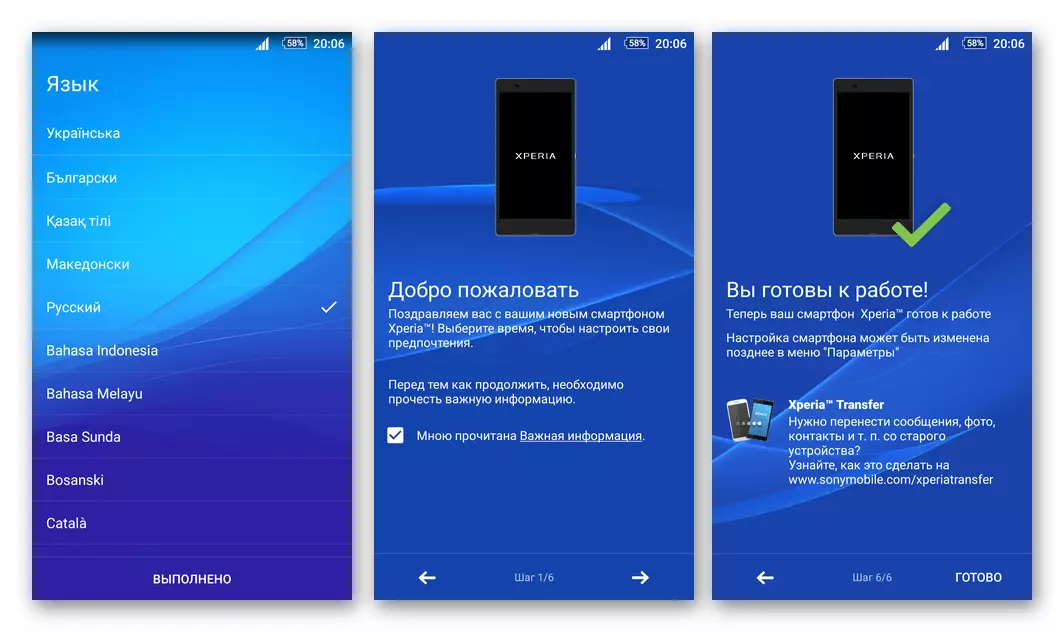
- Na het opzetten en herstellen van gegevens kunt u naar de werking van de telefoon gaan,
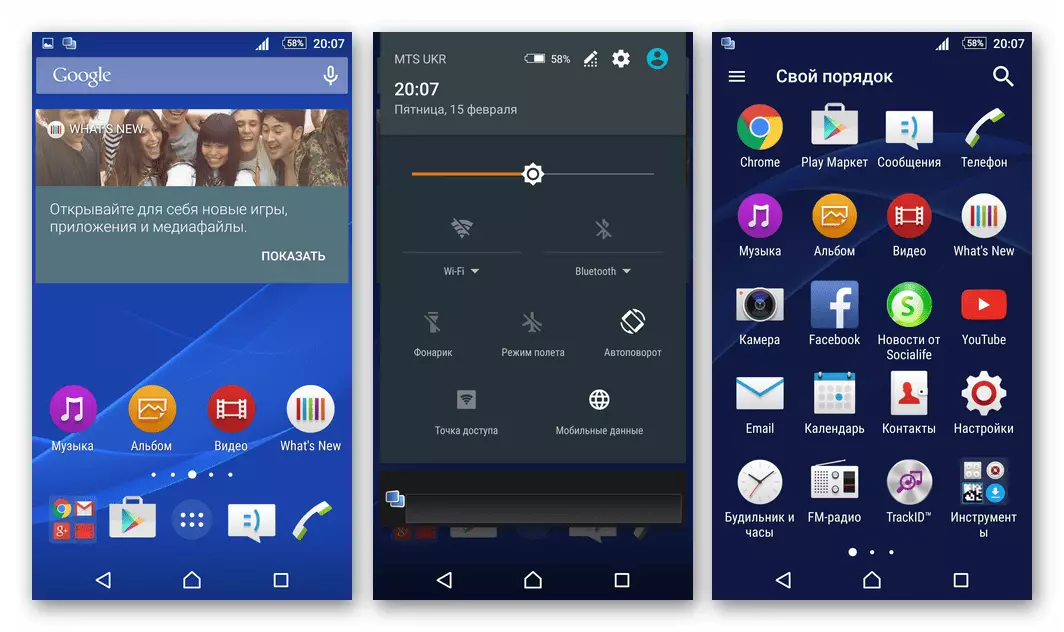
Managed nu volledig opnieuw geïnstalleerd Android.

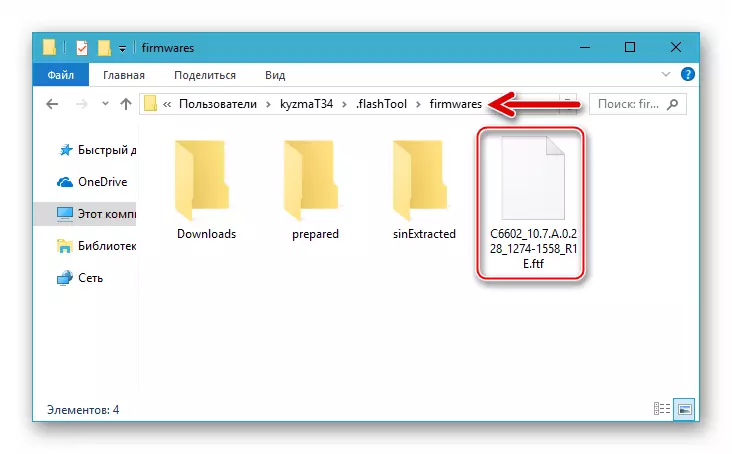


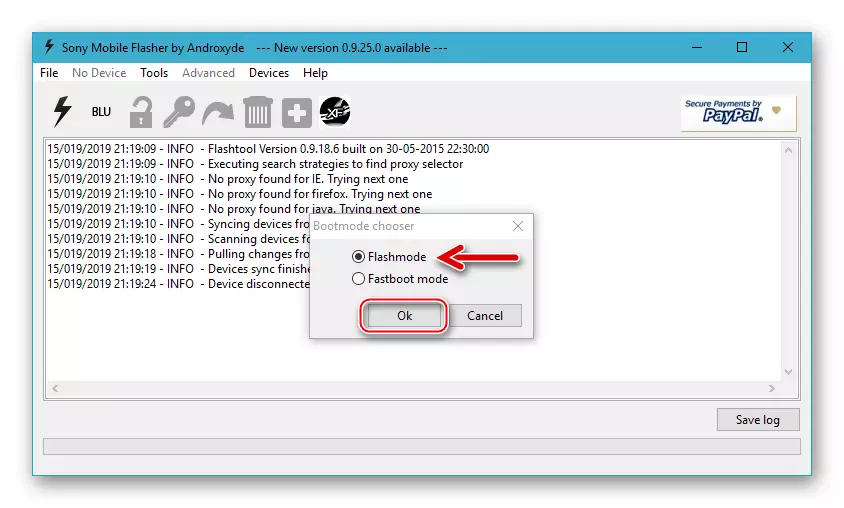

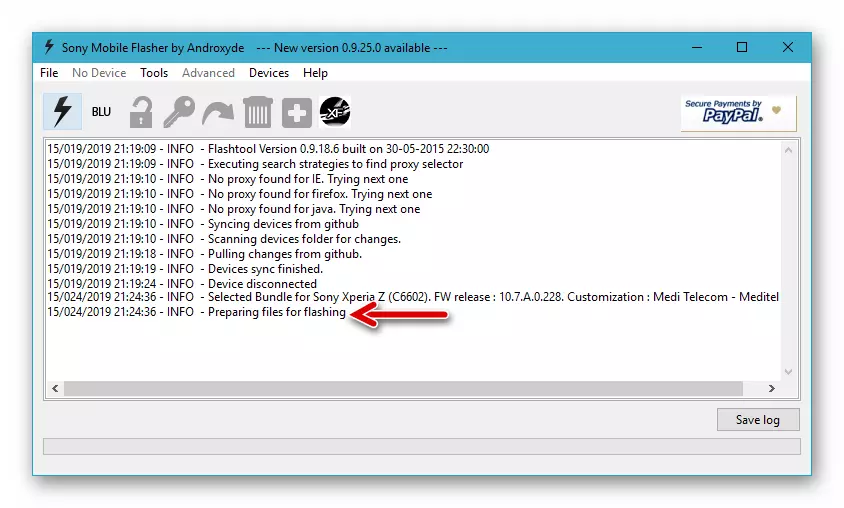
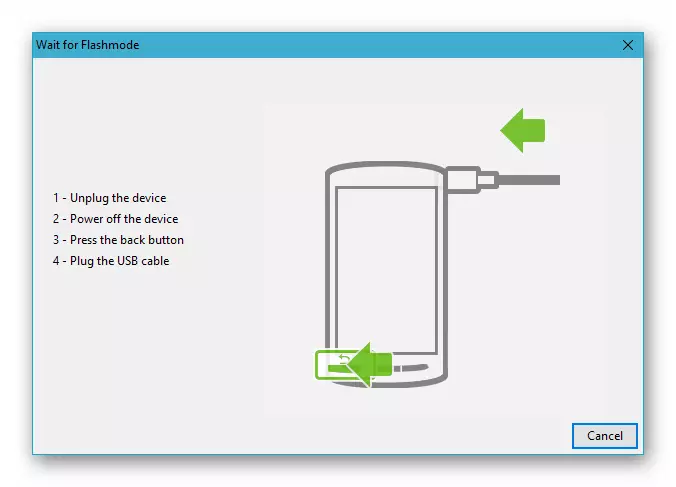
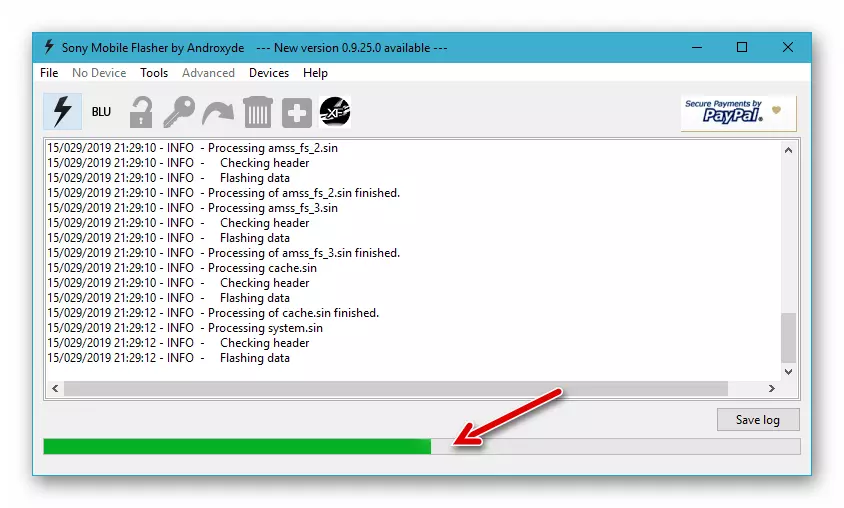
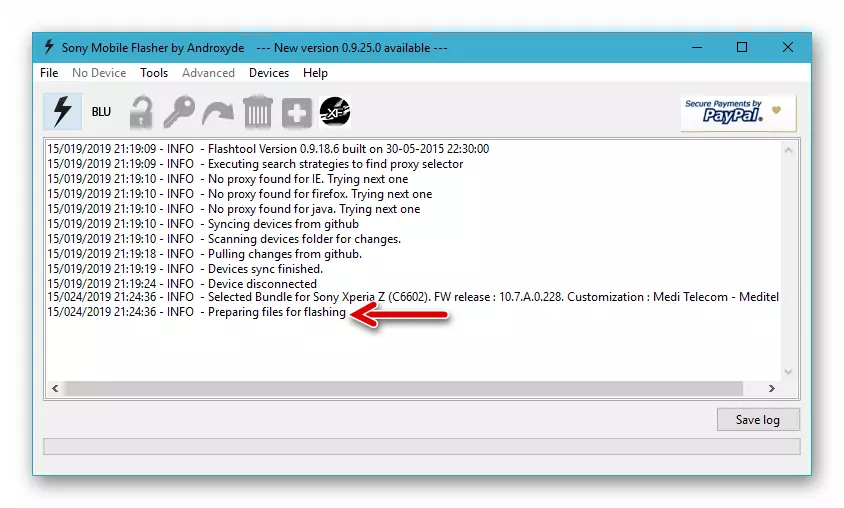
Methode 3: TWRP
Op de meest effectieve manier om te verhogen tot de huidige versie van het managementwerk van Sonya, de versie van de huidige versie van het mobiele OS, en de functionaliteit van het apparaat ten koste van de nieuwste Android-functies uitbreiden, is het vervangen van de officiële firmware voor één van de producten van ontwikkelaars van derden - kaste. Alle onofficiële systemen die zijn aangepast voor gebruik op SXZ zijn geïntegreerd in het apparaat met behulp van aangepaste herstelomgevingen. We zullen ons concentreren op het toepassen van de meest functionele en nieuwe oplossing - Teamwin Recovery (TWRP).

De volgende instructies in het aggregaat zijn een beschrijving van de installatie van een aangepaste firmware "helemaal", dat wil zeggen op de Xperia Z-telefoon met een vergrendelde lader en die onder controle van het officiële besturingssysteem werkt, bijgewerkt naar de nieuwste versie aangeboden door Sony. Voordat u de onderstaande bewerkingen uitvoert, wordt het aanbevolen om de beschrijving van de procedures tot het einde te lezen, alle bestanden die u nodig hebt te downloaden. Natuurlijk, alvorens de vervanging van het besturingssysteem op het apparaat te starten, moet u informatie van het opslaan in een back-up van een beschikbare / voorgekozen manier!
Aandacht! Stapnummer 1 Verwijdert alle gebruikersgegevens van het smartphone-geheugen en stap nr. 2 naar het tijdelijke onvermogen om op te starten in Android!
Stap 1: de lader ontgrendelen door de officiële methode
Aangezien het hoofdgereedschap waarmee de aangepaste firmware is geïntegreerd in SXZ het TWRP-herstel is, is het eerste dat moet worden gedaan om een herstelomgeving in het apparaat vast te stellen. Ondanks de aanwezigheid van methoden die de installatie van het herstel op het apparaat met een vergrendelde lader, de meest correcte stap, als deze wordt besloten om over te schakelen naar aangepast besturingssysteem, is de eerste ontgrendeling van de bootloader. De officiële methode gebeurt zo.
- Controleer de status van de bootloader de mogelijkheid om het te ontgrendelen zoals beschreven in het eerste deel van het huidige materiaal.
- We leren IMEI die aan het apparaat is toegewezen. Maak het heel eenvoudig - voer gewoon de combinatie van * # 06 # in de "Relator" in. Het weergegeven venster als gevolg hiervan toont de ID van de waarde waarvan de waarde op een handige manier moet worden vastgesteld - het zal verder duren.
- Ga naar de volgende link naar de officiële website van Sony Mobile Unlock Service-webpagina:

Sony Xperia-apparaatlader Ontgrendel pagina op de website van de officiële fabrikant
- Bladwebpagina naar de onderkant waar de vervolgkeuzelijst "Apparaat" zich bevindt, klik erop.
- Kies in de lijst "Xperia Z".
- Enkele pagina naar beneden en voer het veld "Enter imei, idid of MEID" in in de "Enter imei, idid of meid".
- Na het verlenen van het IMEI-gegevenssysteem, stellen we de selectievakjes in de checkboxen in de buurt van de twee items die in Blue zijn gemarkeerd en klikt u vervolgens op "Verzenden".
- Spoel de waarden van de unlock code gegenereerd door het systeem, en het is beter om het te kopiëren naar een tekstbestand - dit is een combinatie van tekens onder het opschrift "Uw Unlock Code voor Value_imei".
- Vervolgens sluit de telefoon in fastboot-modus naar de PC.
- Voer Windows console.
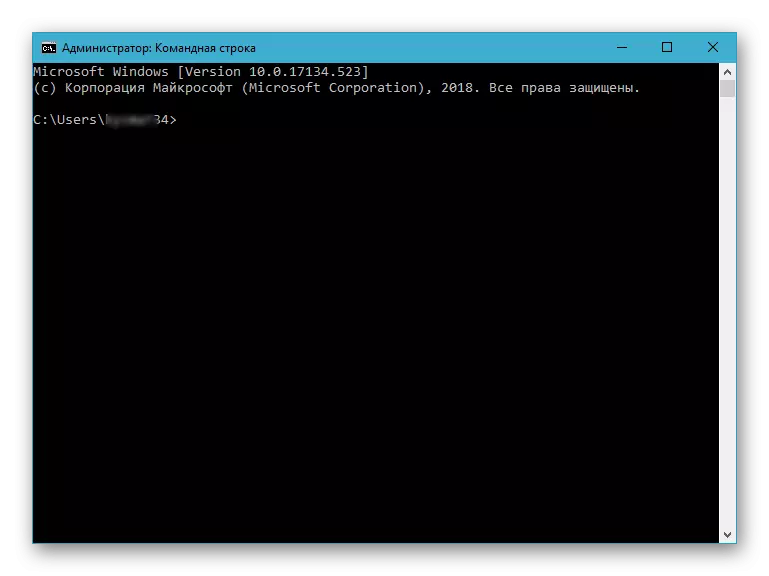
Lees meer: Voer "Opdrachtregel" in Windows
- We sturen de volgende opdrachten om de telefoon. Na het invoeren en controleren van de syntax van elke instructie, klikt u op "Enter":
- CD C: \ Fastboot - overschakelen naar een map met een fastbut hulpprogramma.
- Fastboot Devices - Het controleren van de selectie van de smartphone in de gewenste modus systeem. De reactie van de console moet het serienummer van de Iquard Zeta zijn.
- Command unlock bootloader direct:
Fastboot -i 0x0fce OEM Unlock 0XProtable_Name_Unlock_code
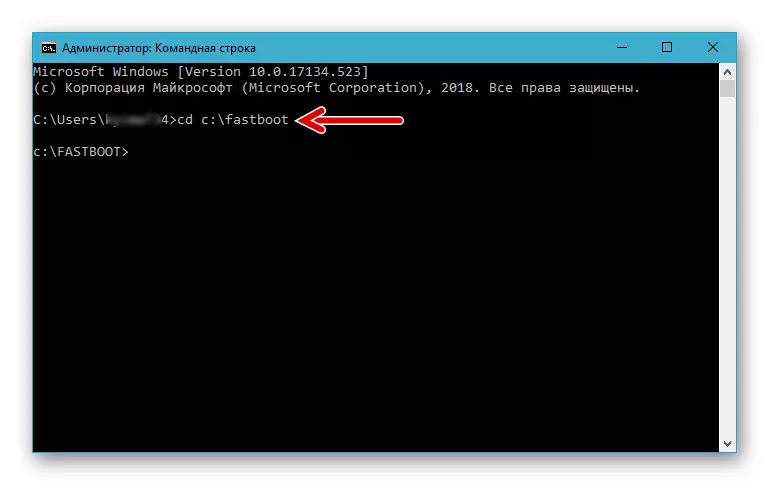
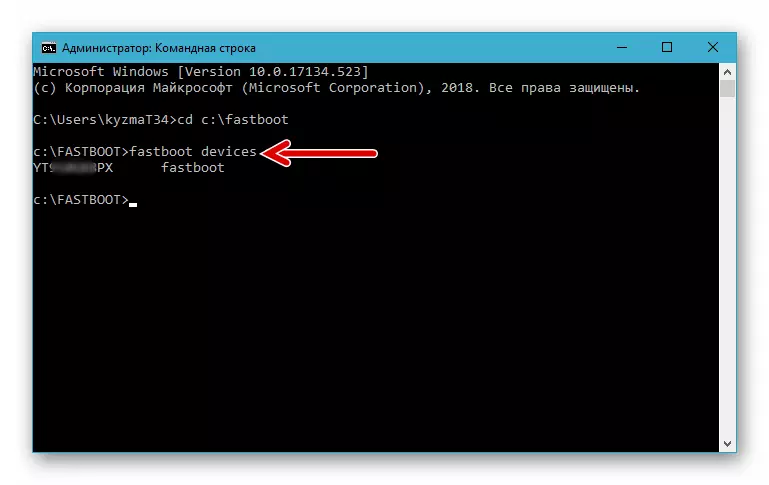
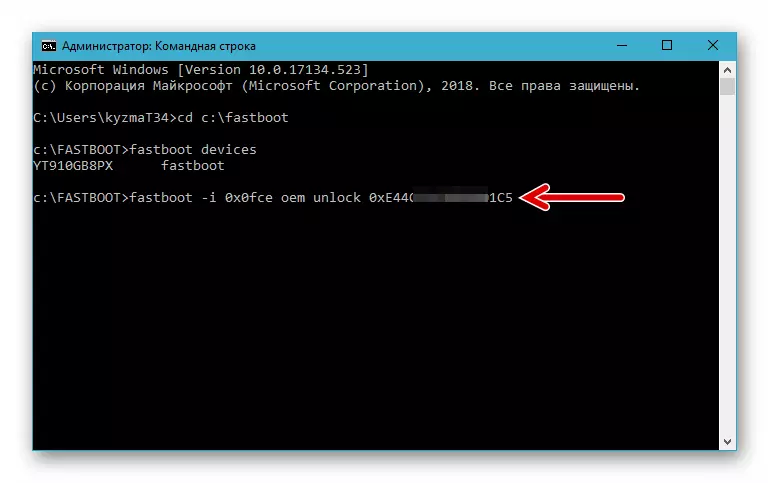
- Na ontvangst van het antwoord OK console [x.xxxs] voltooid. Totale tijd: X.xxxs U kunt de smartphone los van de computer, opnemen en overschrijven de parameters weggegooid naar de fabriek waarden.
- Voltooiing stap is om de status van de in het eerste deel van het artikel ( "Preparaat") beschreven methode loader controleren.


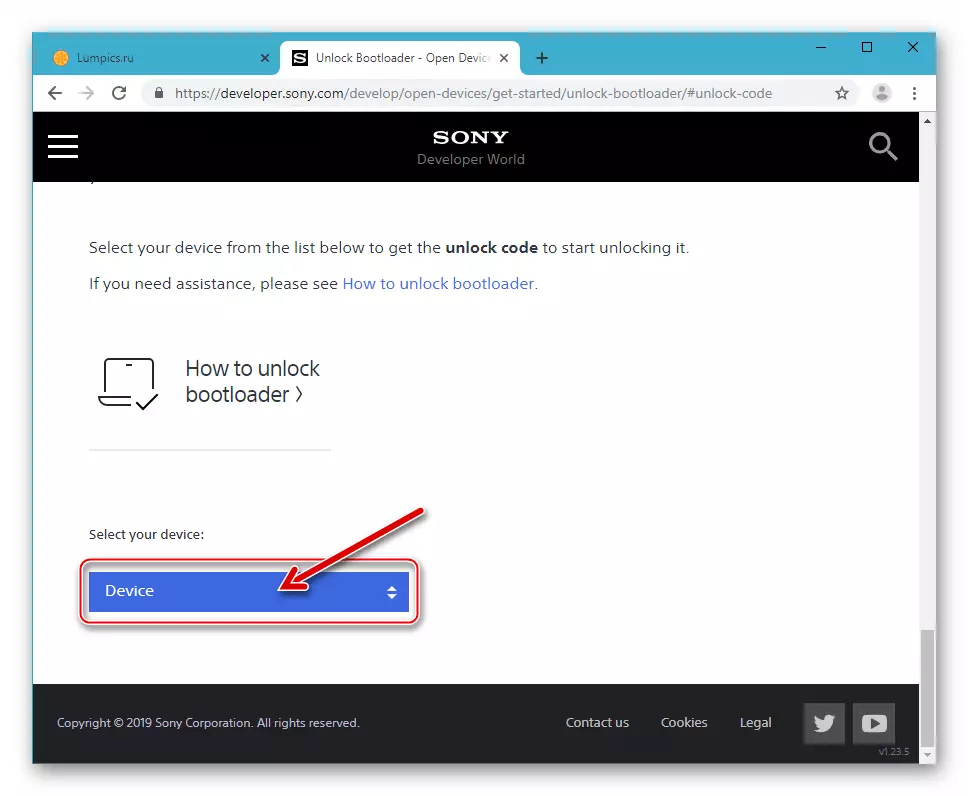

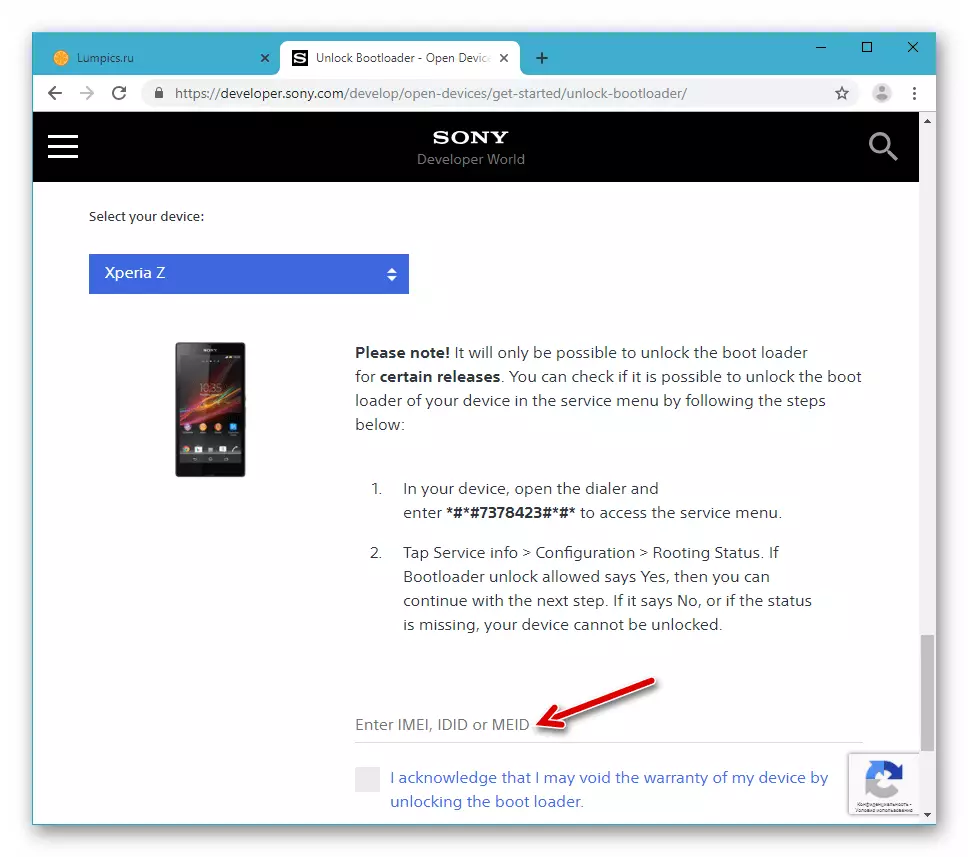


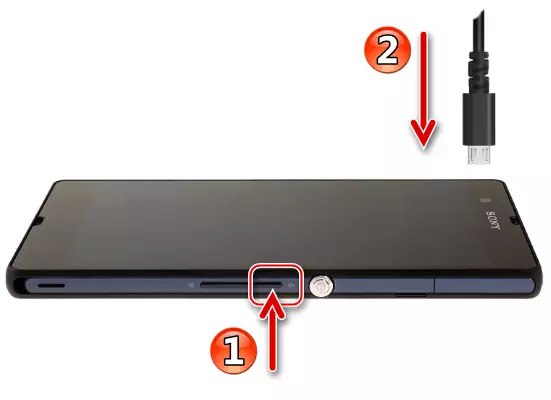


Stap 2: Installatie TWRP
Na de verschuiving van de bootloader, geen belemmeringen zijn voor de uitrusting van Sonya en de Zeta Zeta Custom Recovery is het niet. Het is vermeldenswaard dat de installatie van het milieu in SXZ is het mogelijk om verschillende methoden en alle van hen zijn iets anders soortgelijke operaties uitgevoerd met betrekking tot de apparaten van andere merken worden uitgevoerd door te brengen. De meest rationele en eenvoudige manier om TWRP van het model te installeren wordt voorgesteld.
Download Teamwin Recovery (TWRP) V3.2.1 voor Sony Xperia Z apparaat
- Download en unzip het pakket op de link hierboven.
- Met twee instructies verkregen als gevolg van de uitvoering van de instructies, doe ik het volgende:
- TWRP-3.2.1-0-Yuga.img - We zetten in de directory met de console hulpprogramma fastboot.
- TWRP-3.2.1-0-yuga.zip. - Kopieer de geheugenkaart in het apparaat.
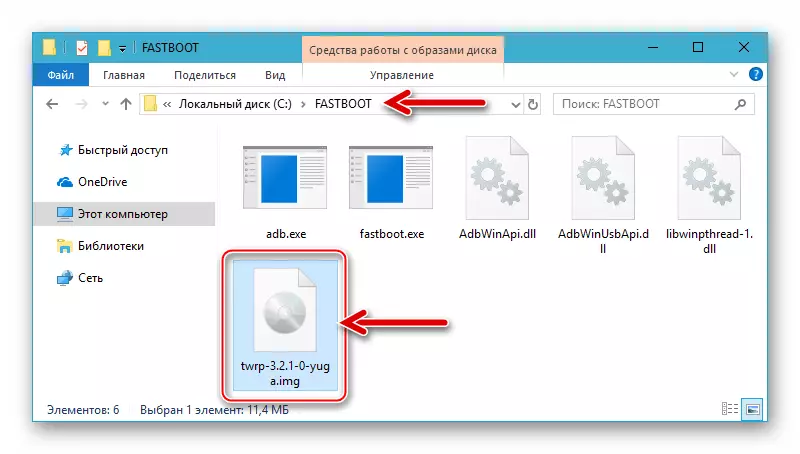
- Verbinding maken met de Xperia Z computer in de "fastboot" mode. Voer de opdrachtregel van Windows uit.
- Ga vervolgens naar een map met een fastbut behulp van de cd commando: \ fastboot en controleer dat de telefoon zichtbaar is in het systeem door te typen
FastBoot-apparaten.
- We flitsen het herstel in het sectie SXZ opstartsysteem.
FastBoot Flash-opstart TWRP-3.2.1-0-YUGA.IMG
- Start uw smartphone opnieuw op met behulp van de volgende opdracht (start automatisch de herstelomgeving):
Fastboot opnieuw opstarten
- In het startende herstel TWRP:
- Schakel over naar de Russische-taalinterface (de knop "Selecteer Taal"), en dan verplaatsen we de renner van de toestaan aan de rechterkant.
- Tapack "Installeren" op de hoofdomgeving van de omgeving en druk vervolgens op de knop "Klemkeuze" en stel de positie in van de schakelaar in de buurt van Micro Sdcard. Bevestig de overgang naar het werk met de verwijderbare media met de knop "OK".
- Dossier Twrp-3.2.1-0-yuga.zip. In de lijst van het medium dat wordt weergegeven door de "Geleider" en betreffende de naam ervan. Activeer in het volgende scherm de "Swipe for Firmware". Als gevolg hiervan wordt TWRP zeer snel geschreven naar het gedeelte "FOTA" van het geheugen van het apparaat.

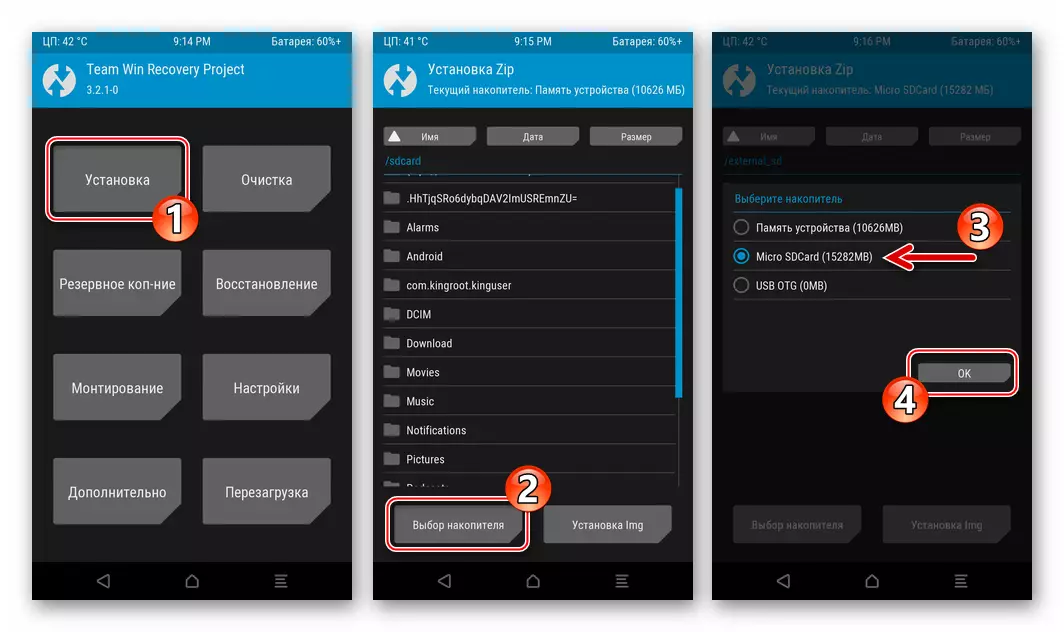
- Op deze apparatuur is het gemodificeerde herstel van de SXZ voltooid, u kunt beginnen met het uitvoeren van de volgende stap - de installatie van de douane.
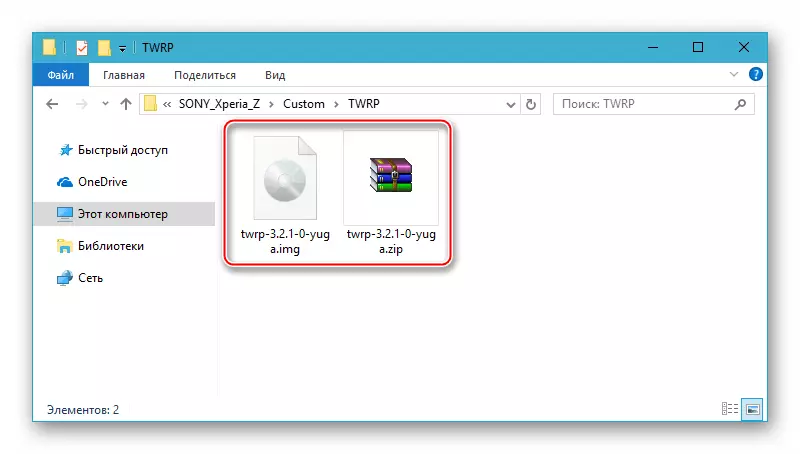
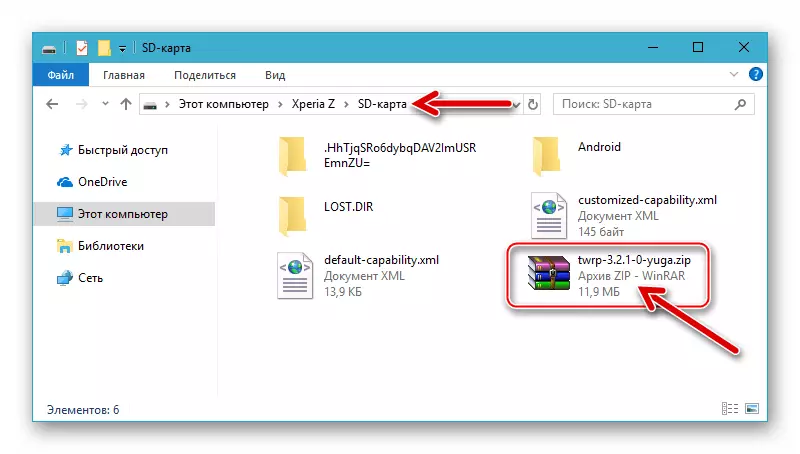
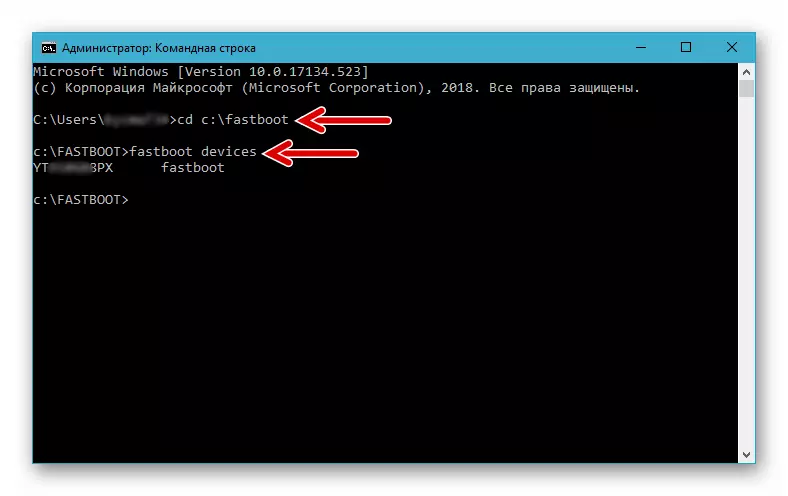


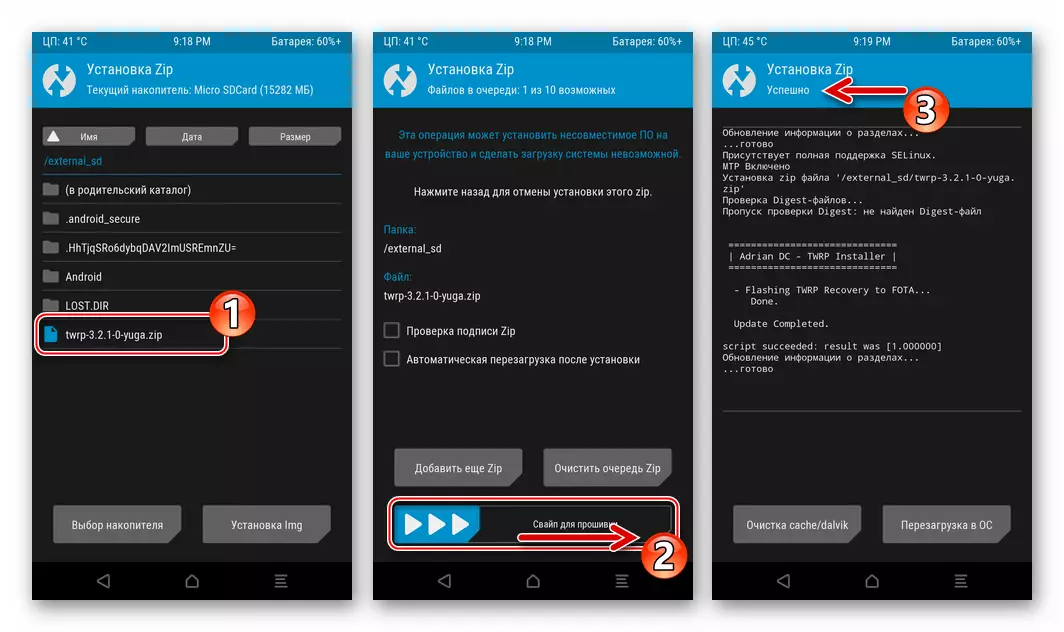
Methode 4: Systeemsoftware retourneren naar de fabrieksomstandigheden
Indien nodig of wens om de Sony Xperia Z-systeemsoftware in de fabrieksstatus te retourneren, moeten twee belangrijke stadia worden aangenomen, waarvan er één al in dit materiaal hierboven wordt beschouwd.
Stap 1: De officiële versie van het systeem installeren
In het algemeen, om terug te keren naar officiële Android na het installeren van de douane, die de aanwezigheid van een ontgrendelde loader impliceert, moet u de toevoeging van de FlashTool gebruiken die in het artikel is aangepakt, dat is in feite de "methode 2" -instructie nauwkeurig uit te voeren. Tegelijkertijd is er één nuance die apart moet worden verteld. Tijdens de experimenten, om dit materiaal te creëren, bleek dat de installatie van de nieuwste officiële assemblages van Android 5 na klanten niet altijd het gewenste resultaat geeft - in sommige gevallen start het geïnstalleerde systeem niet. Daarom wordt het aanbevolen om als volgt te handelen:
- We installeren het FTF-pakket met officiële Android 4.4. Download Kitkat-assemblages voor C6602 en C6603-wijzigingen kunnen op de volgende links zijn.
- Installeer Android 5 ook via Flashtool. Blokkeer de bootloader (de volgende stap van deze instructie) en update vervolgens naar de nieuwste versie van het OS via IQUISPER de metgezel ("Methode 1" uit het hierboven beschreven artikel).

Download officiële FlashTool Sony Xperia Z C6602_10.6.A.0.454 Android 4.4 Smartphone Firmware
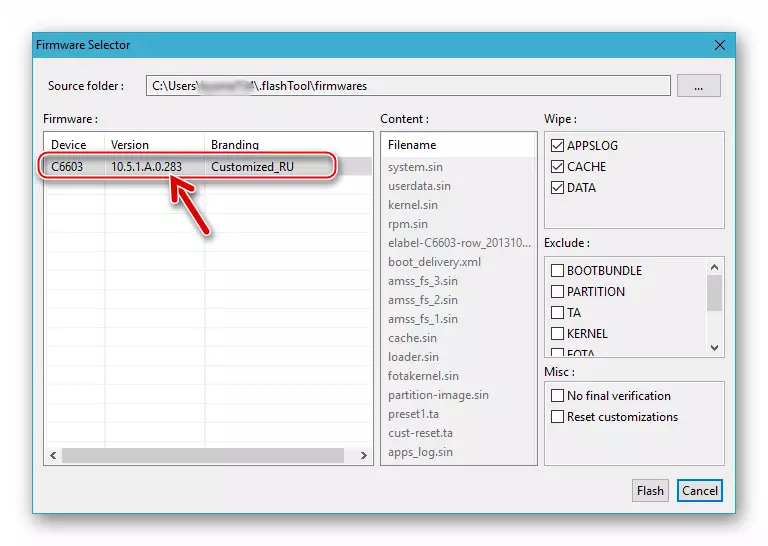
Download Officiële FlashTool-Firmware Sony Xperia Z C6603_10.5.1.A.0.283 Android 4.4
Stap 2: Botloider Lock
Nadat een officieel systeem in het apparaat is geïnstalleerd, kunt u een blokkerende blokkeringsprocedure produceren. Voor dit doel wordt een herhaaldelijk vermeld en aangebracht boven Flashtool gebruikt en is het proces van het retourneren van de bootloader in de "gesloten" staat als volgt:
- Voer het Flash-station uit en sluit uw smartphone aan op een computer in de modus FlashMode.
- Druk in het venster Flashtula op de knop "BLU".
- In het Wizard-venster Bootloader ontgrendelen, drukt u IMEI en UNLOCK_CODE op "Relock" op.
- Wanneer de blokkeringsprocedure is voltooid, verschijnt het bericht "Relock afgewerkt" in het veld Logboek, koppelt u de kabel los van het apparaat en zet deze in. Na het starten kan de Android de status van de bootloader worden gecontroleerd - nu is het "gesloten".


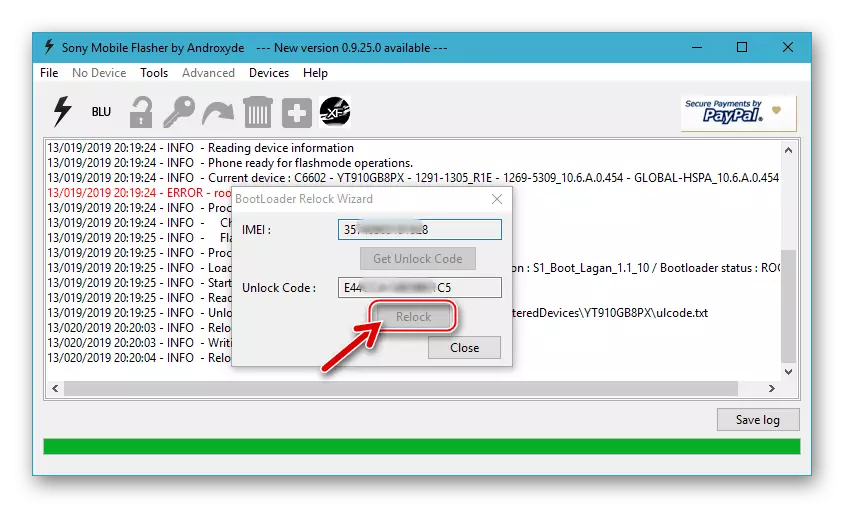
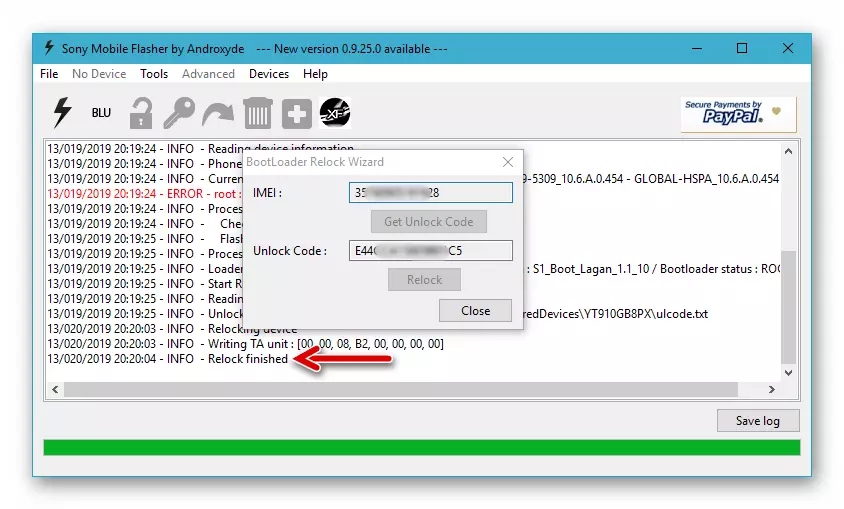
Conclusie
Zoals we zien, de fundamentele factoren om succes te behalen in het uitvoeren van procedures die Android impliceren, opnieuw installeren op een van de vlaggenschip Smartphones Sony afgelopen jaren - Xperia Z-modellen zijn de juiste keuze aan softwaretools en hun toepassingsalgoritmen. Wanneer u de beproefde instructies volgt, kan de firmware van het apparaat onafhankelijk elke gebruiker uitvoeren.
